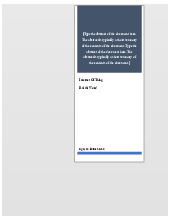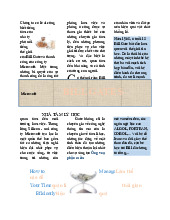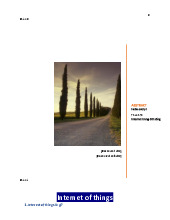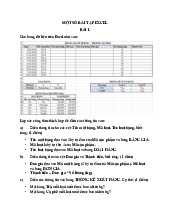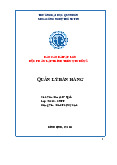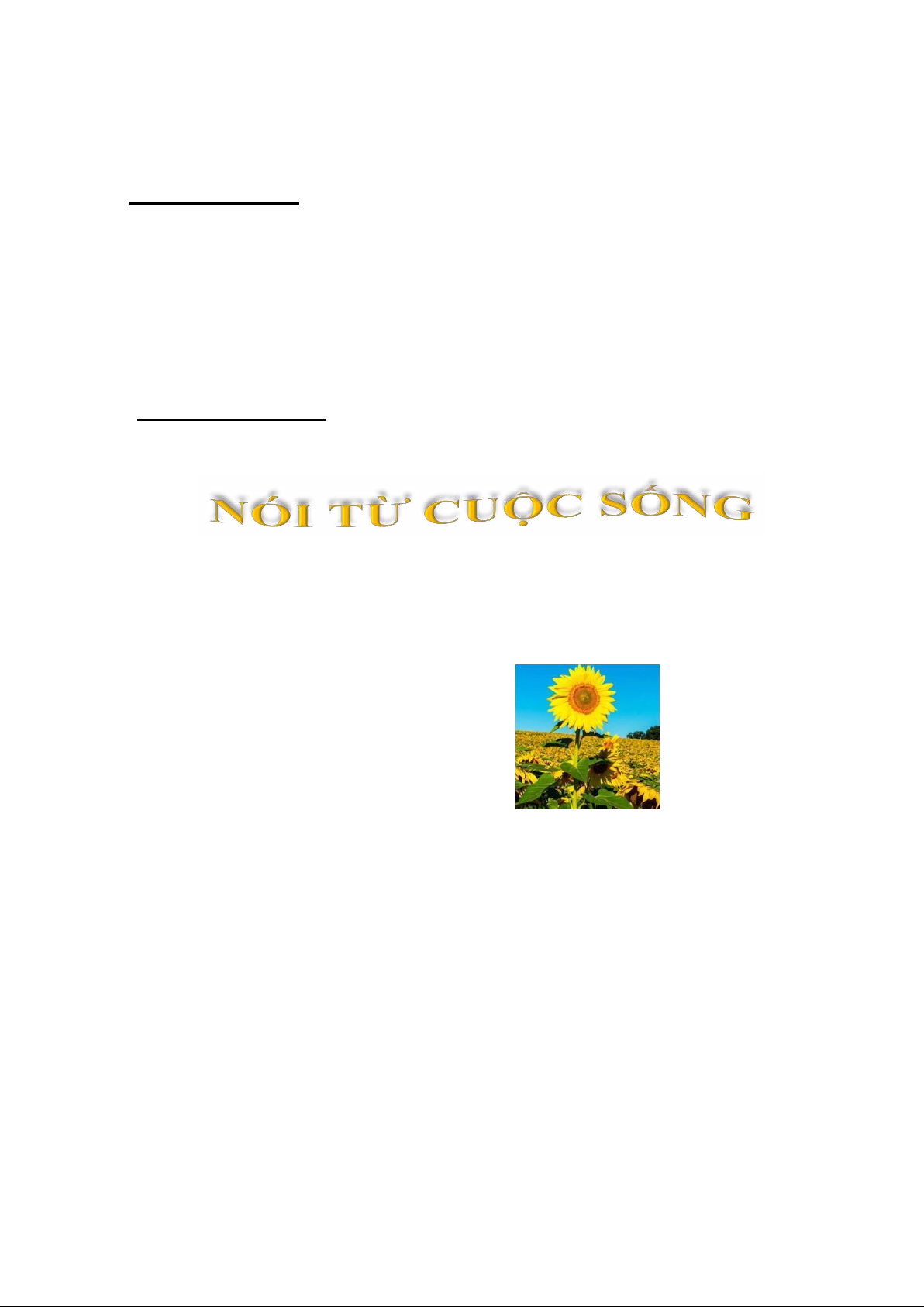
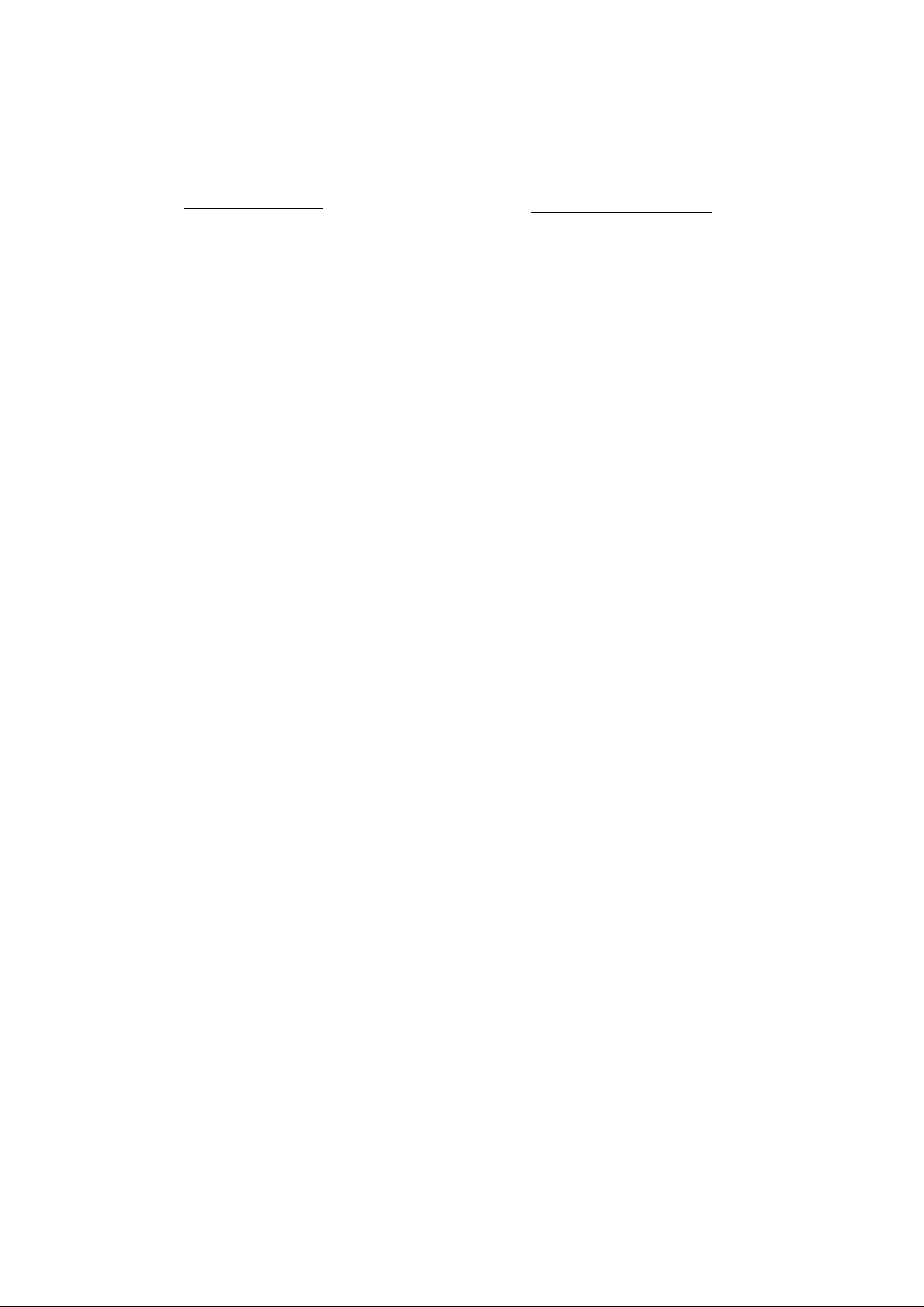
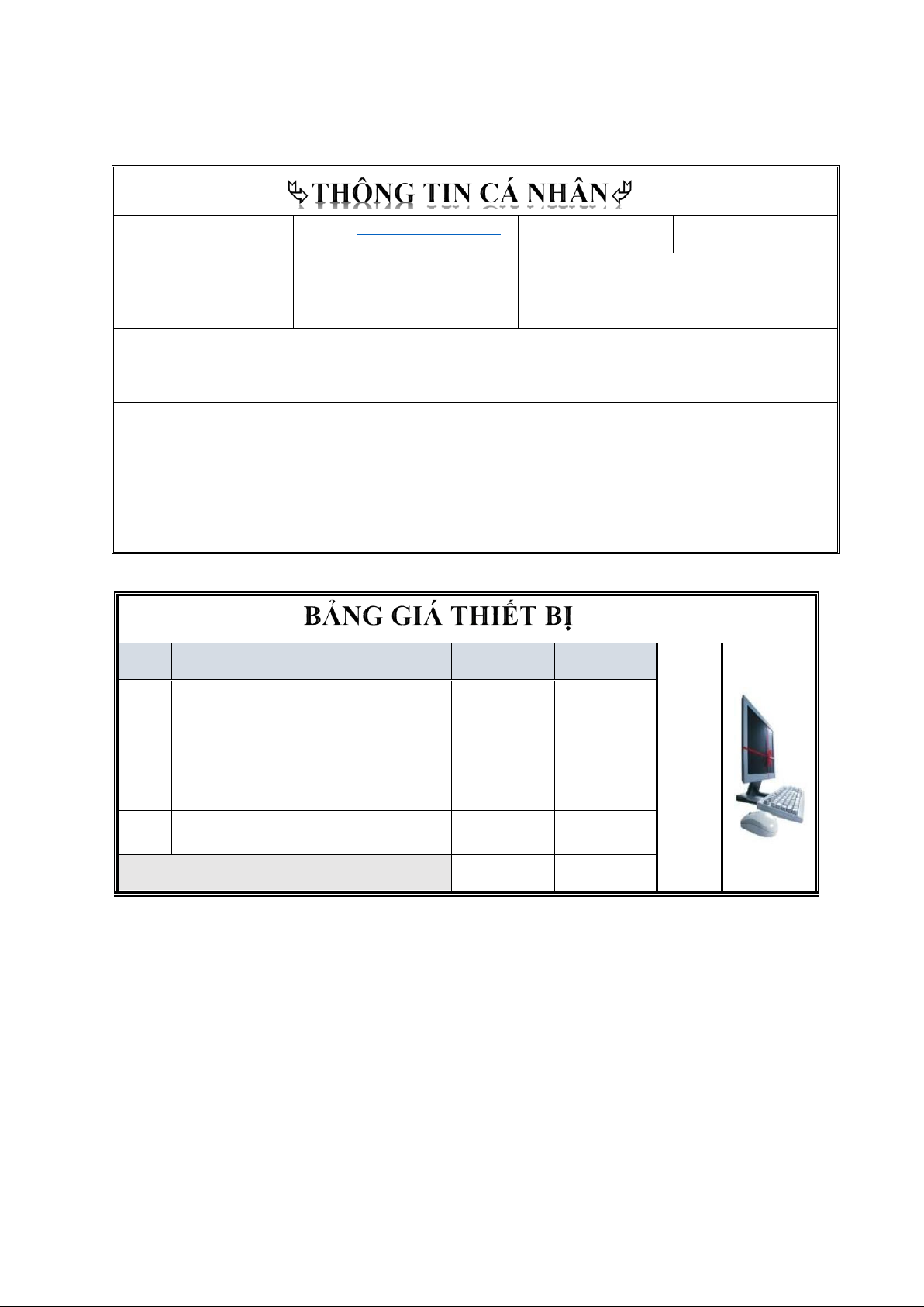
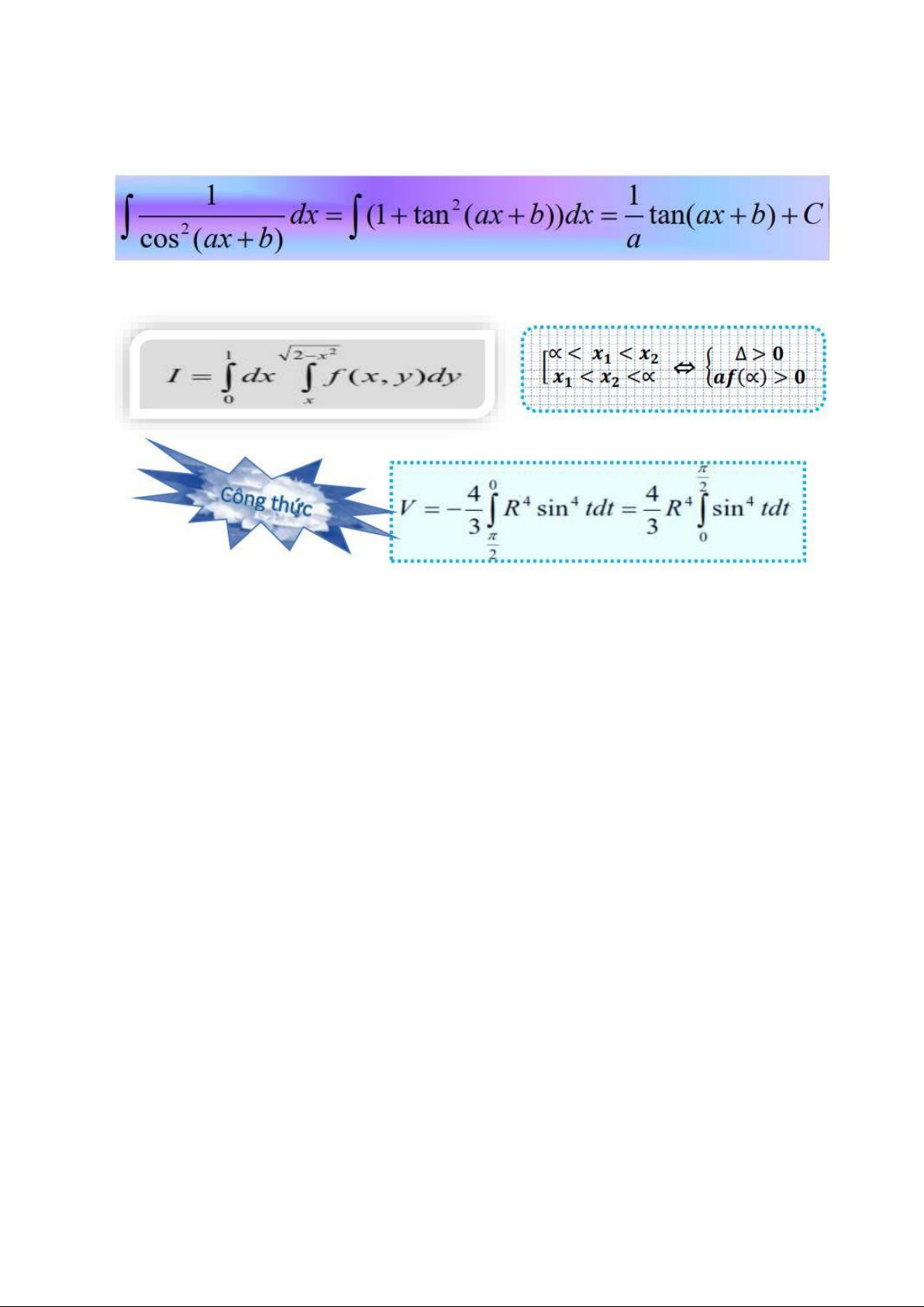
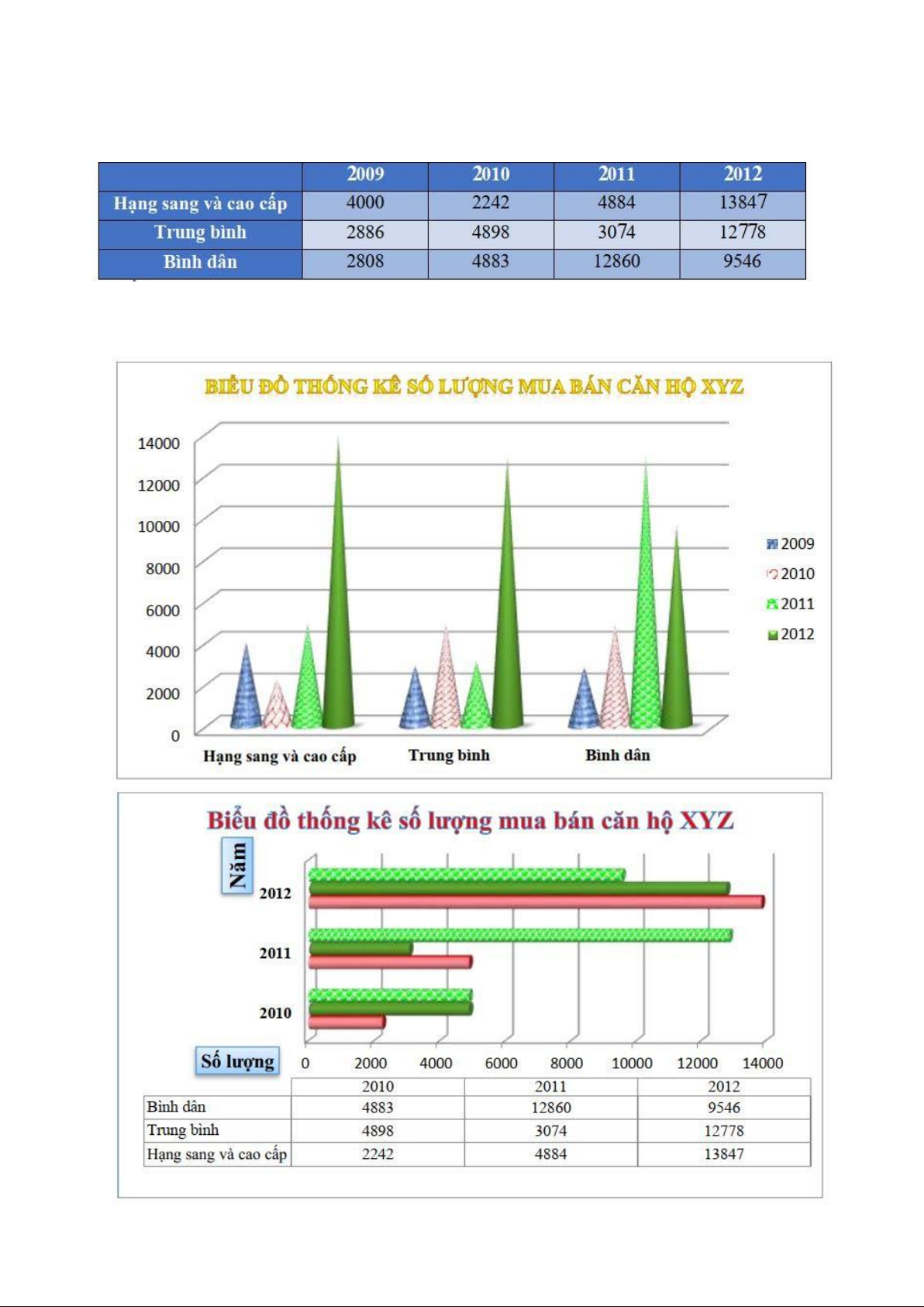
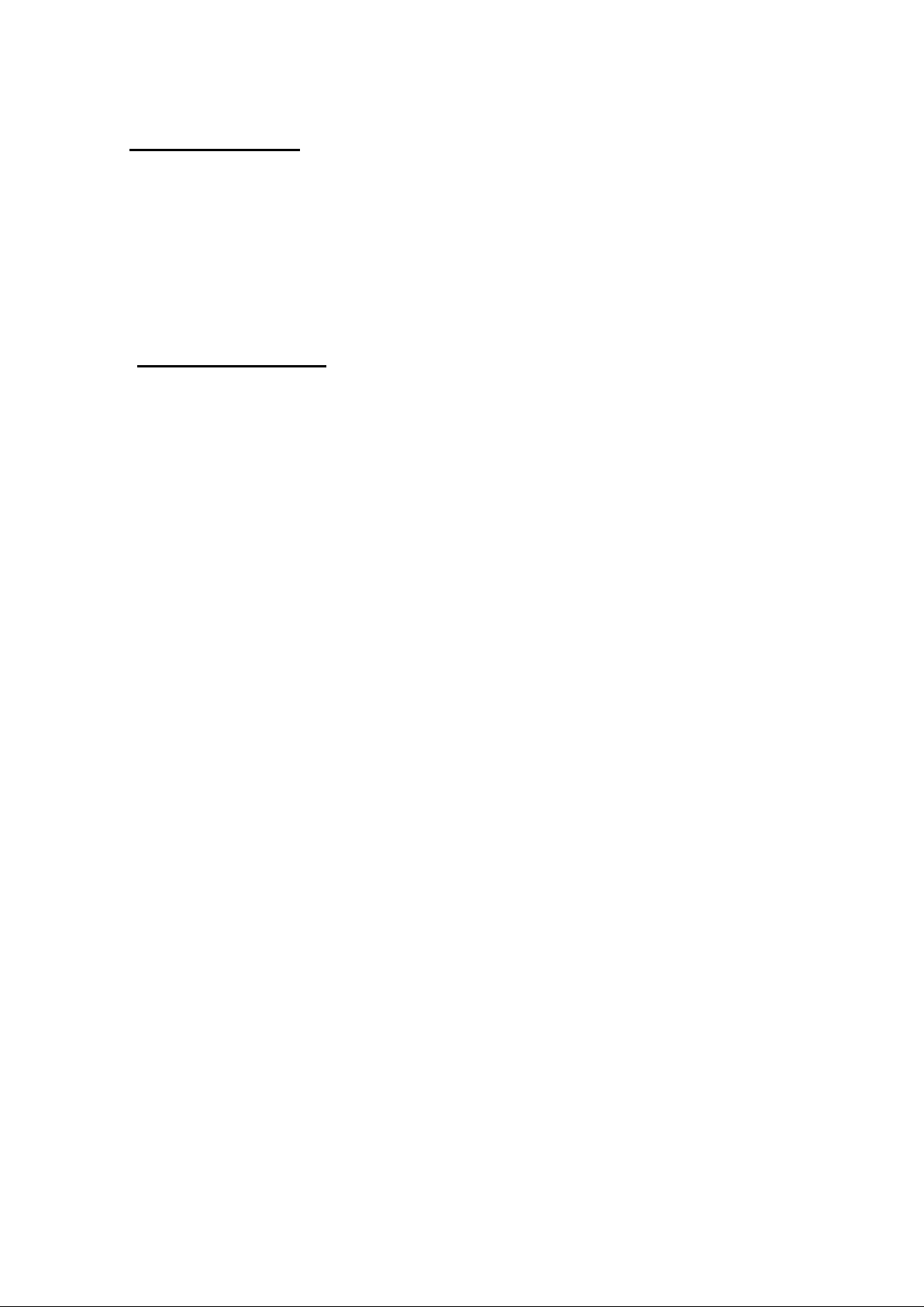
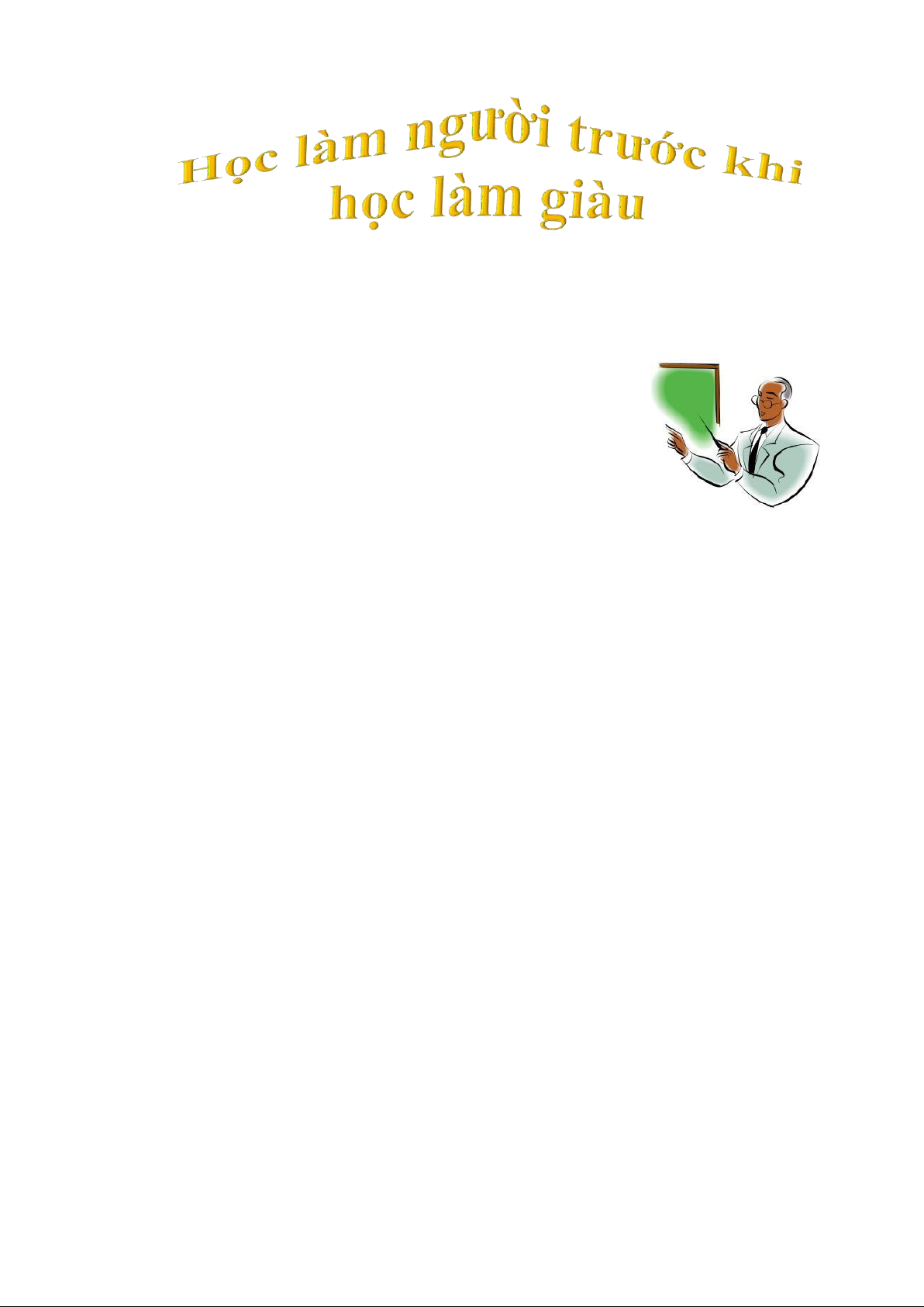
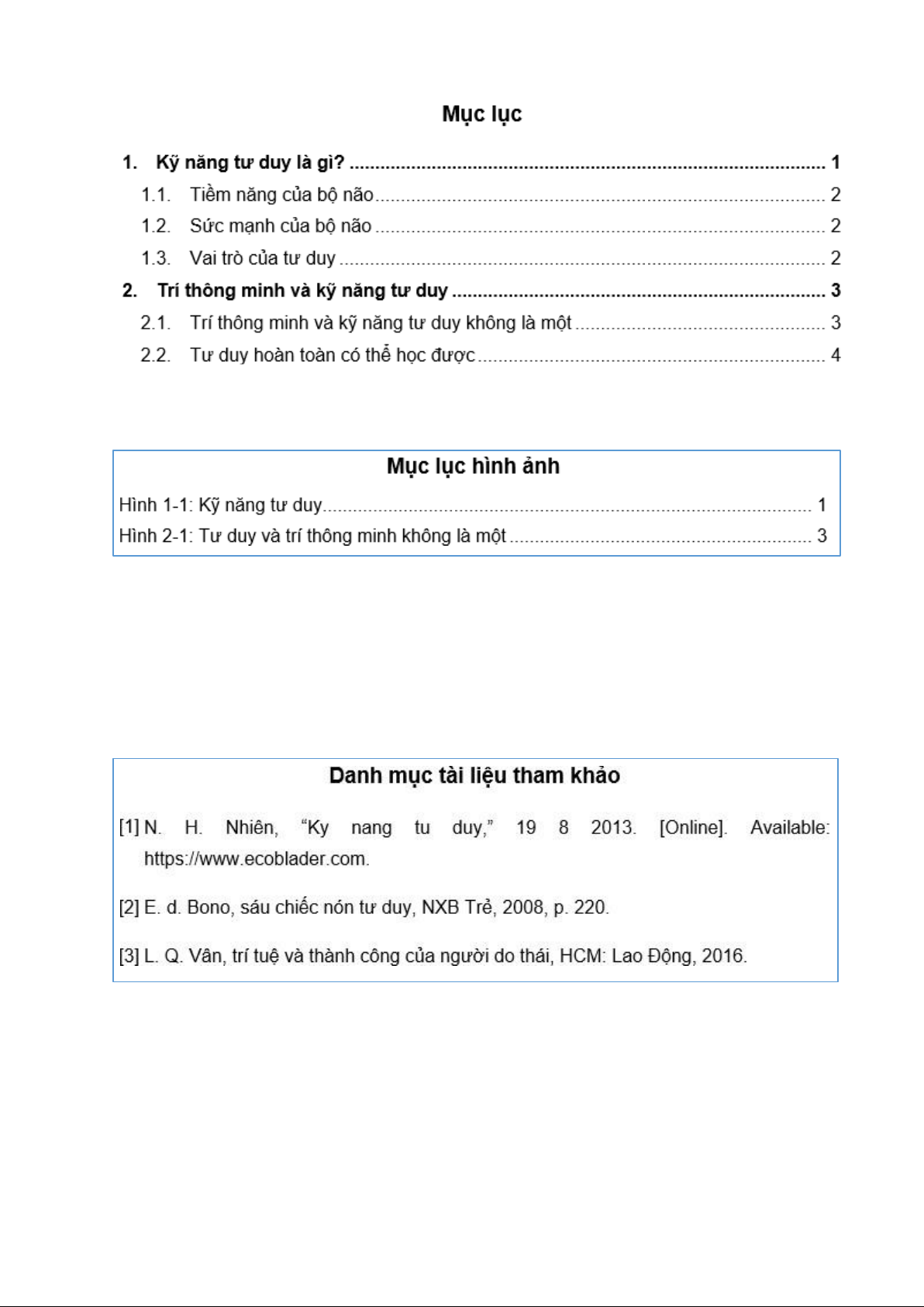
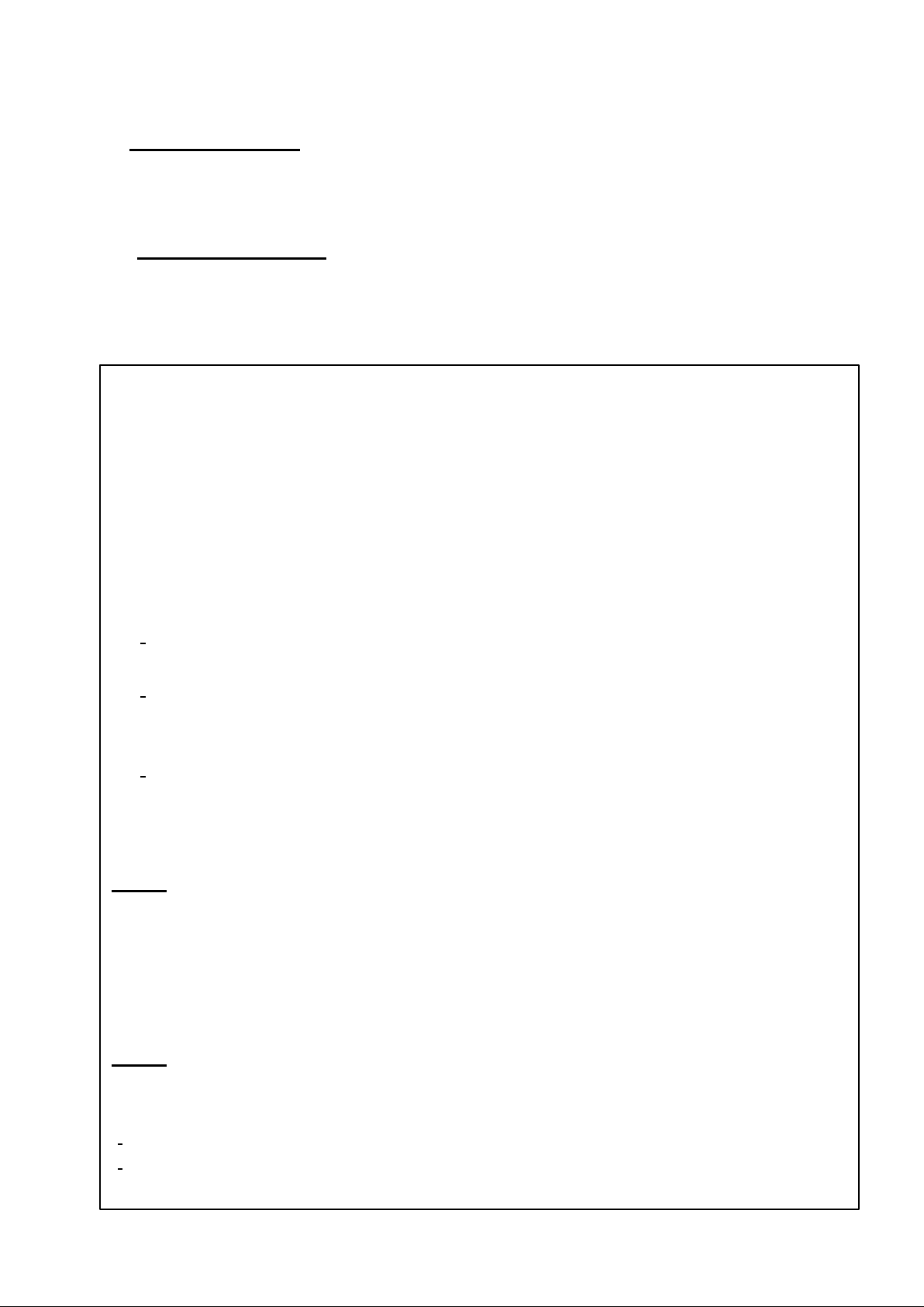
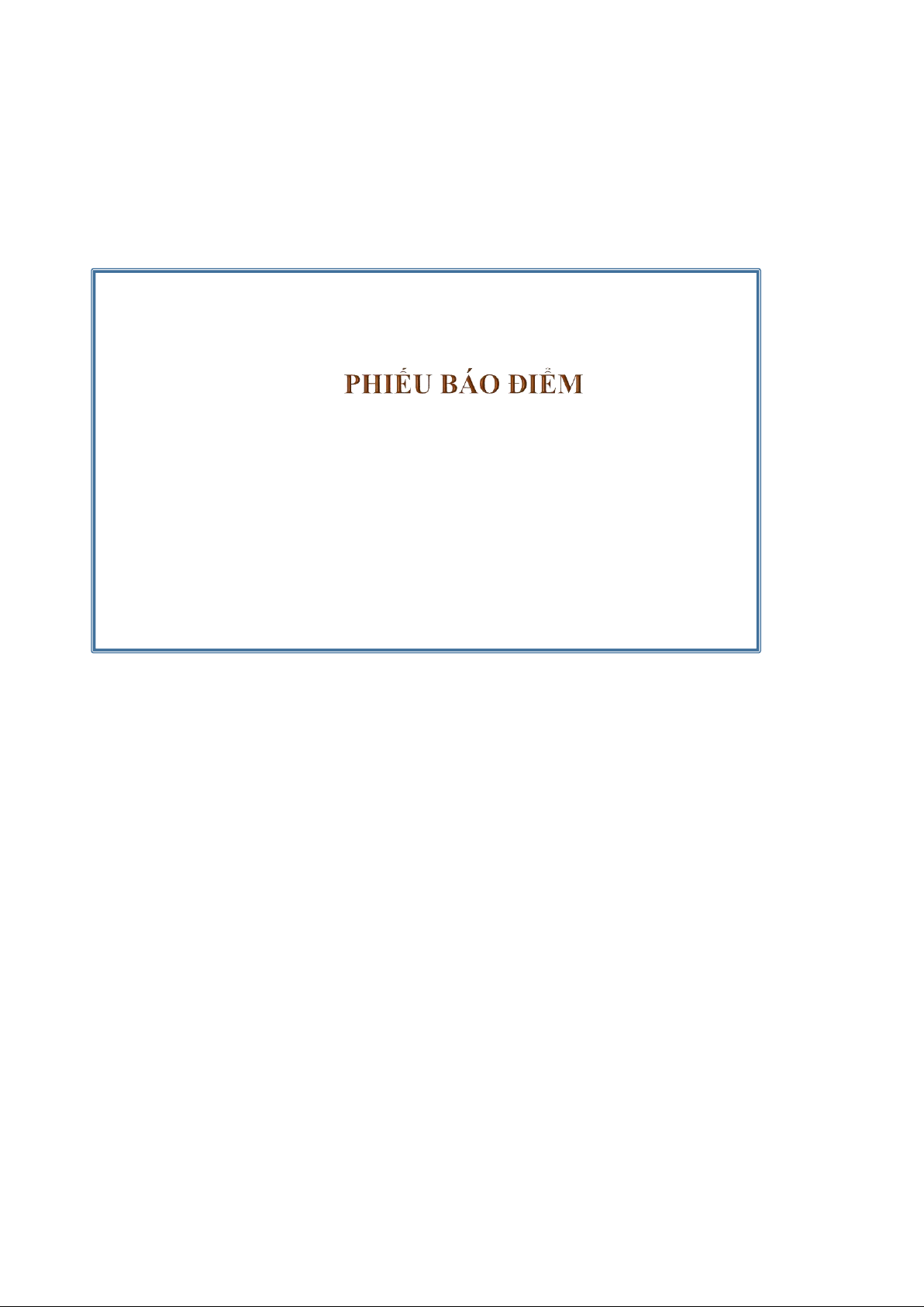
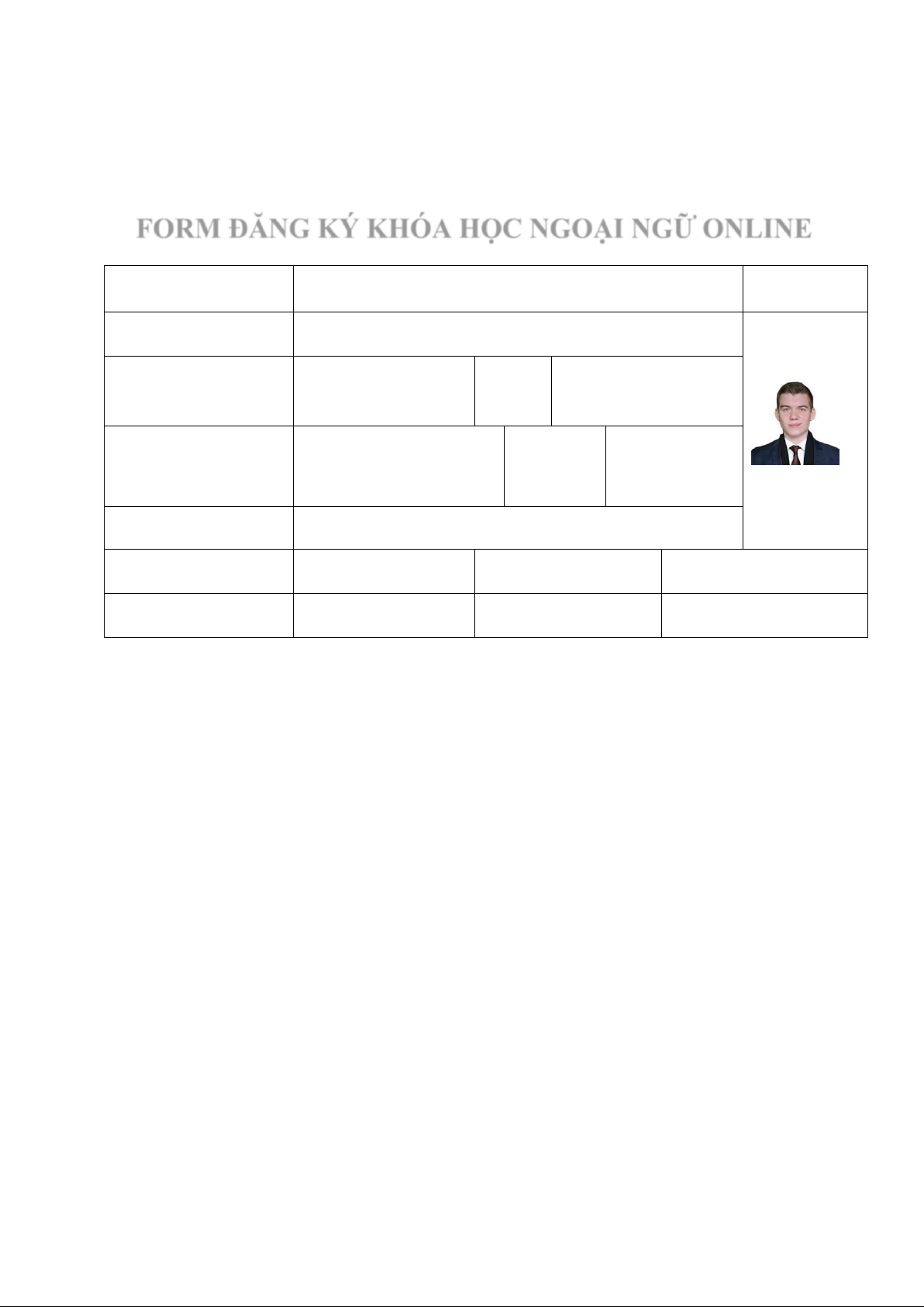
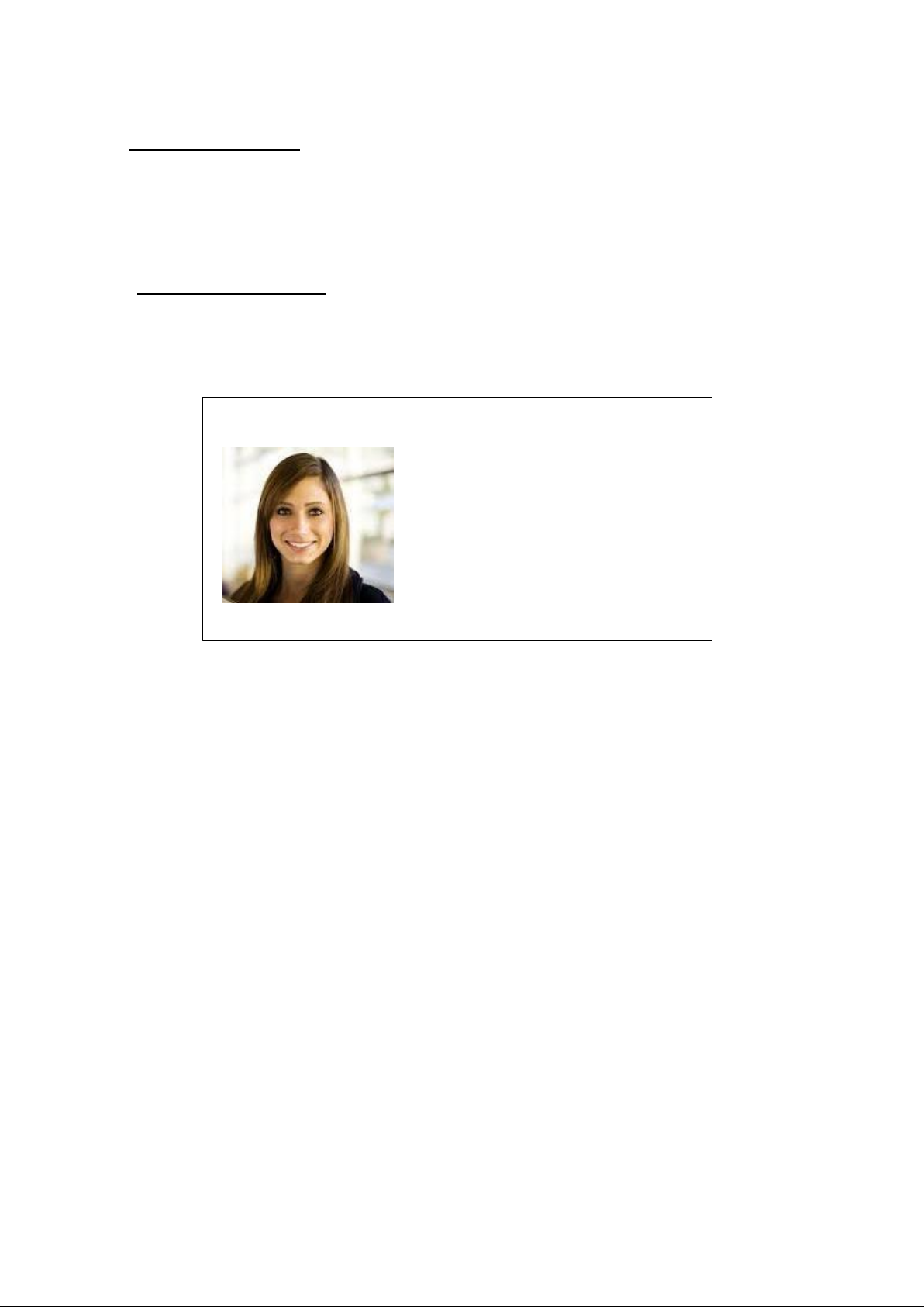
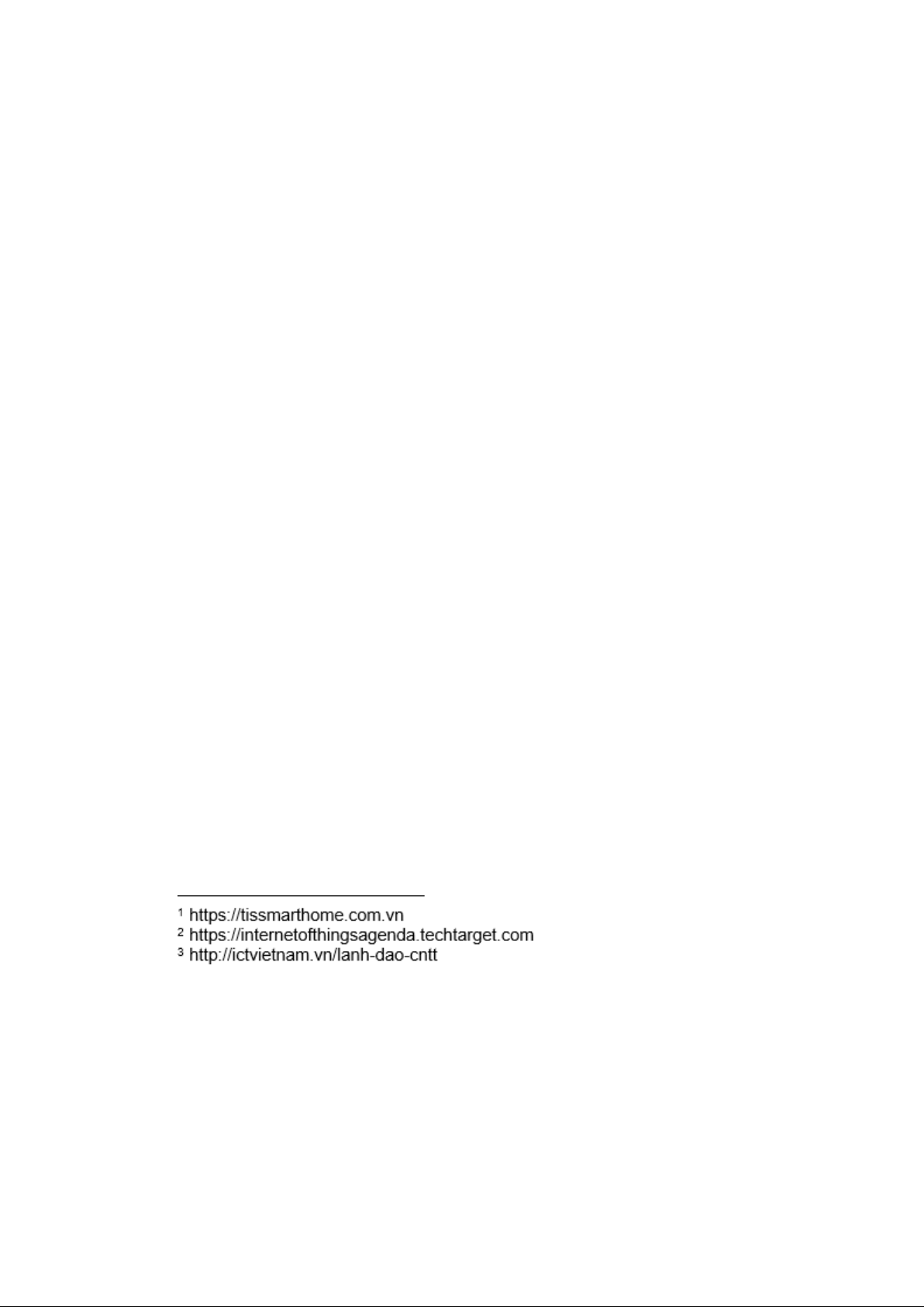
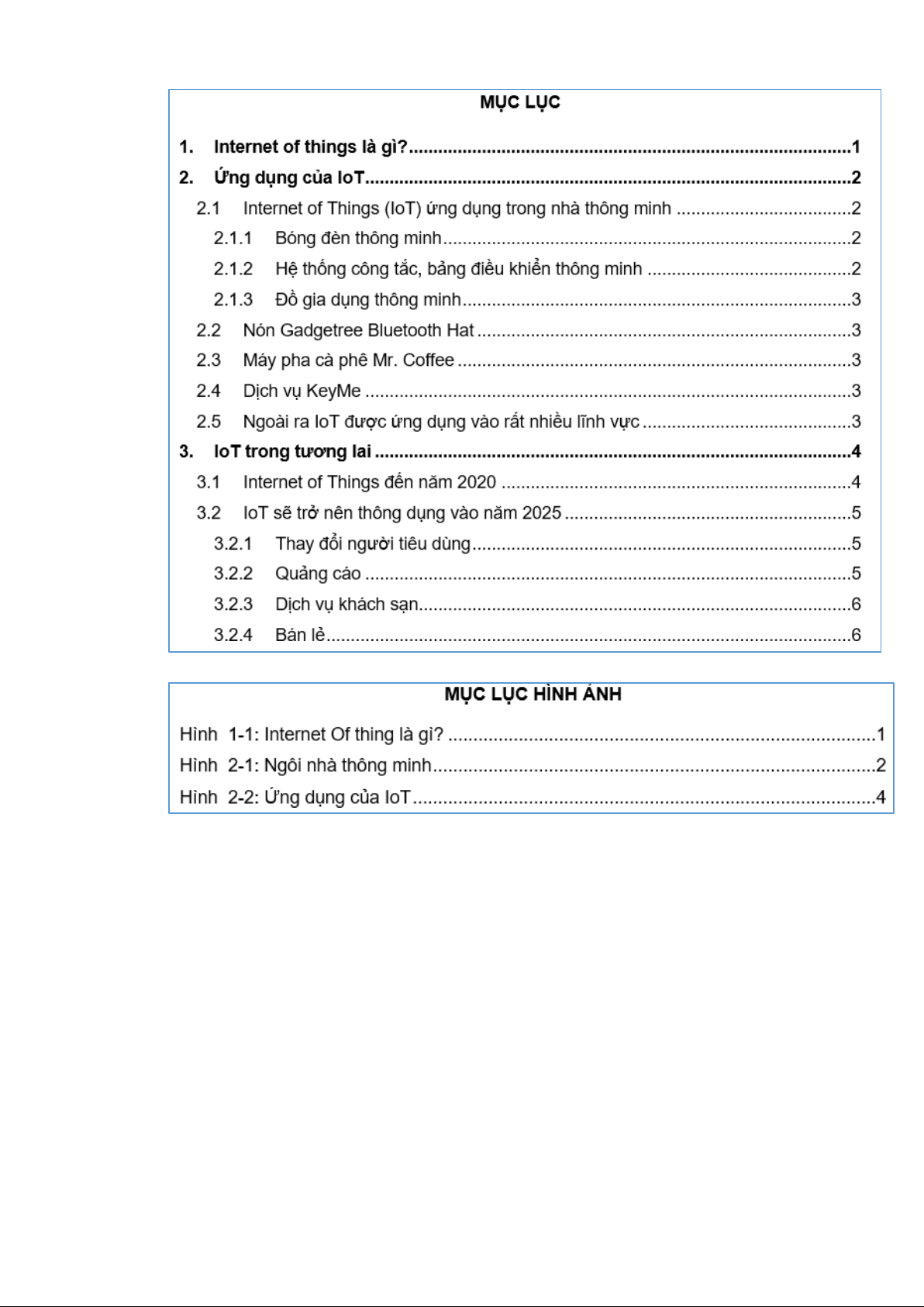
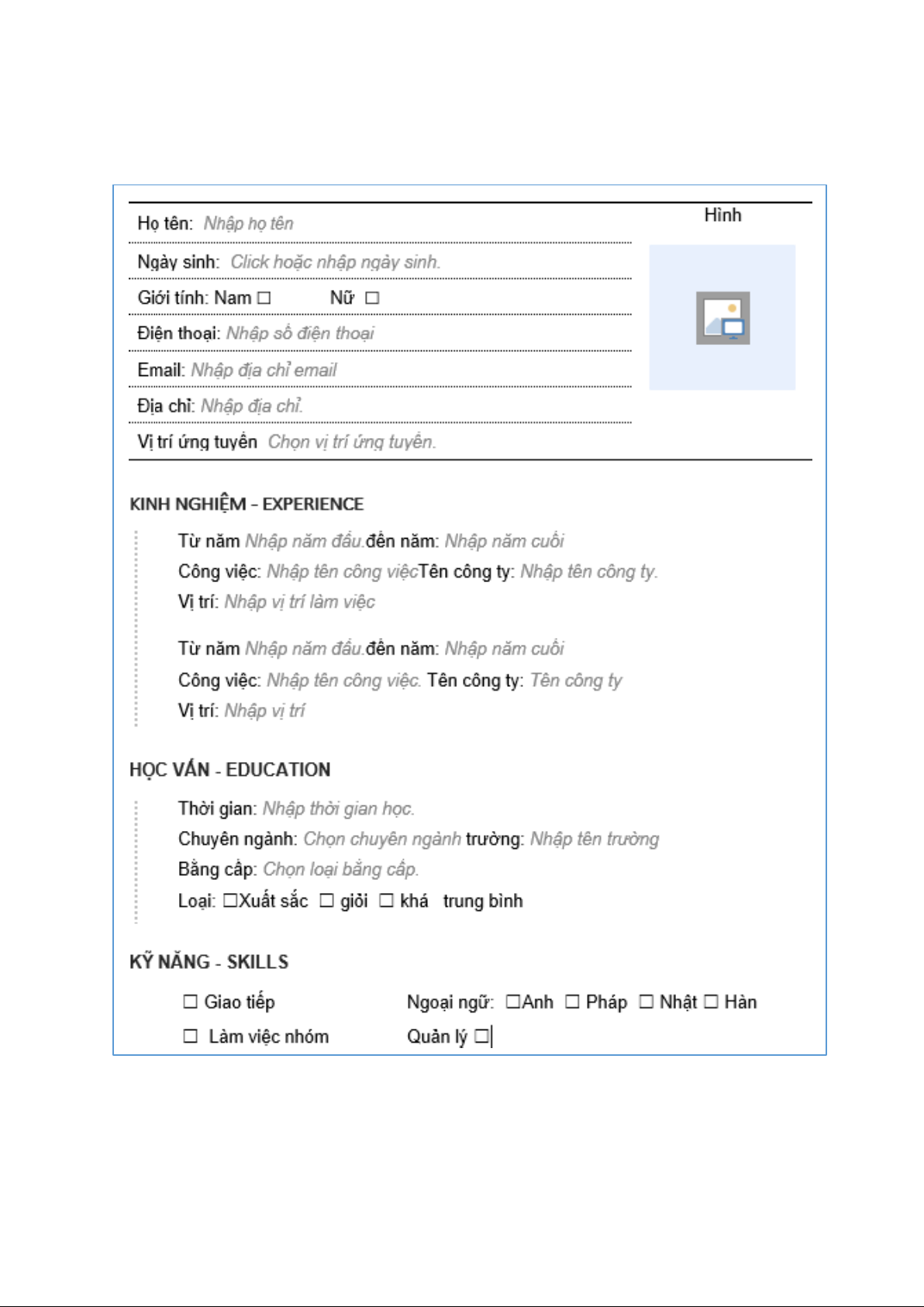
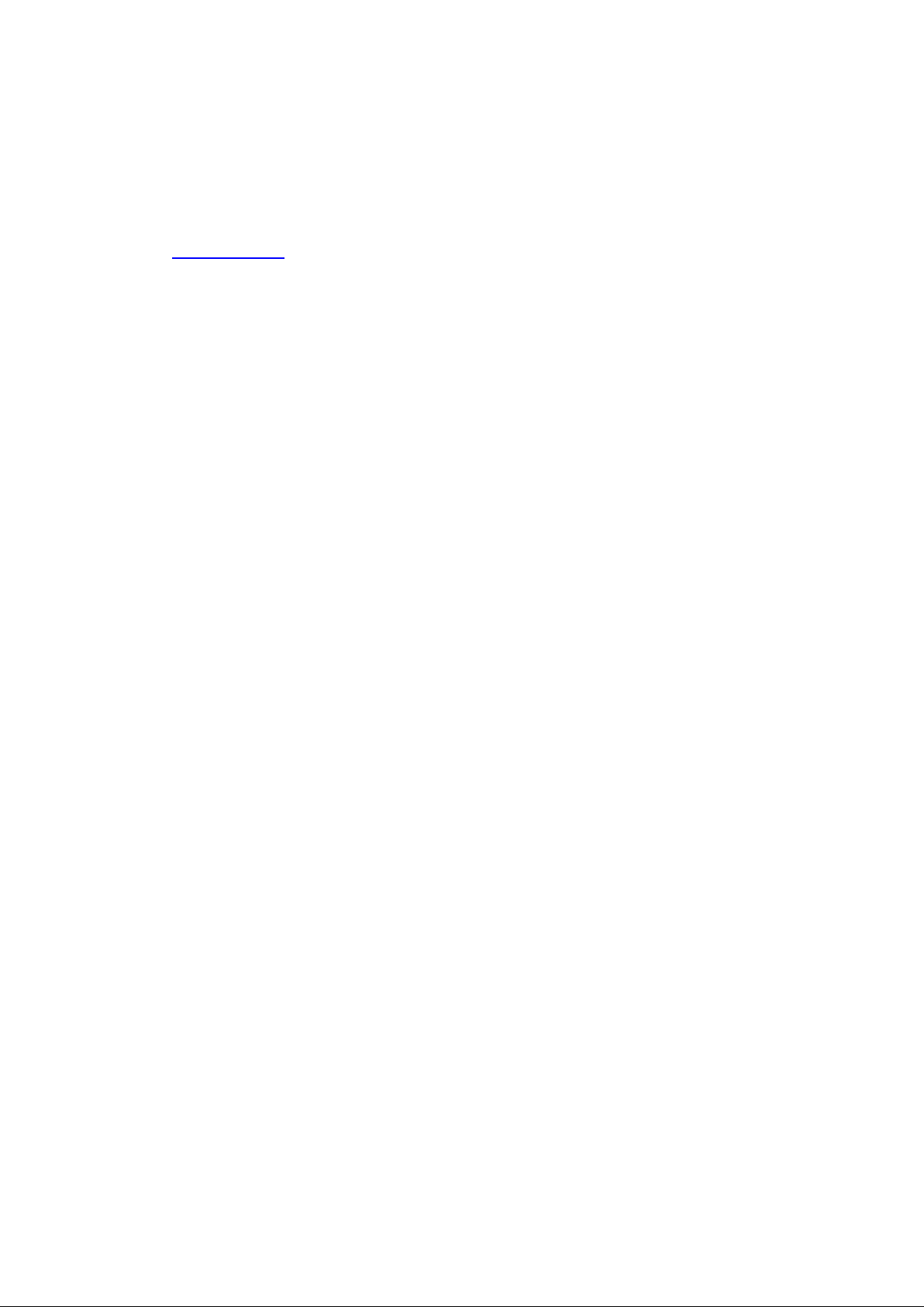
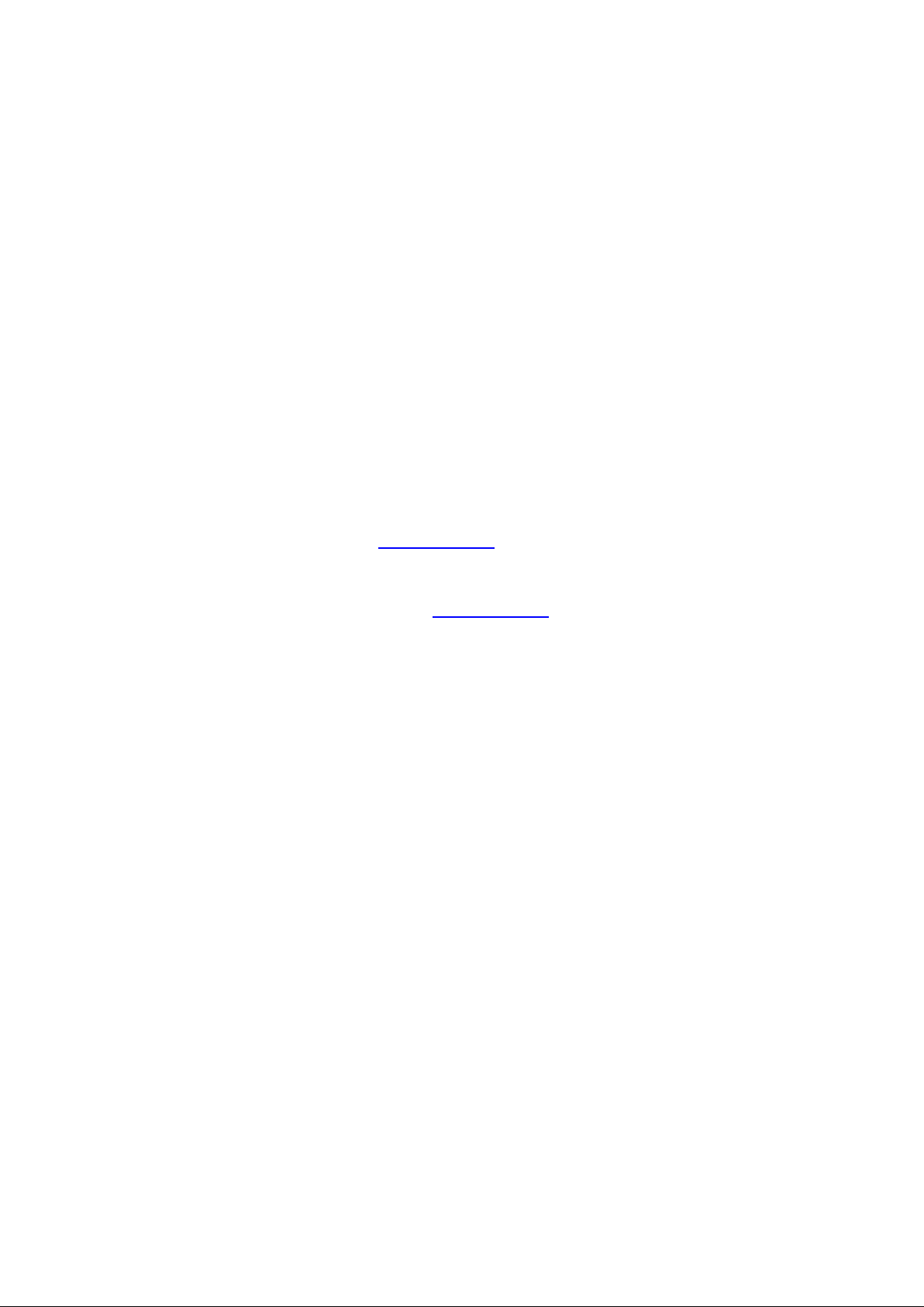
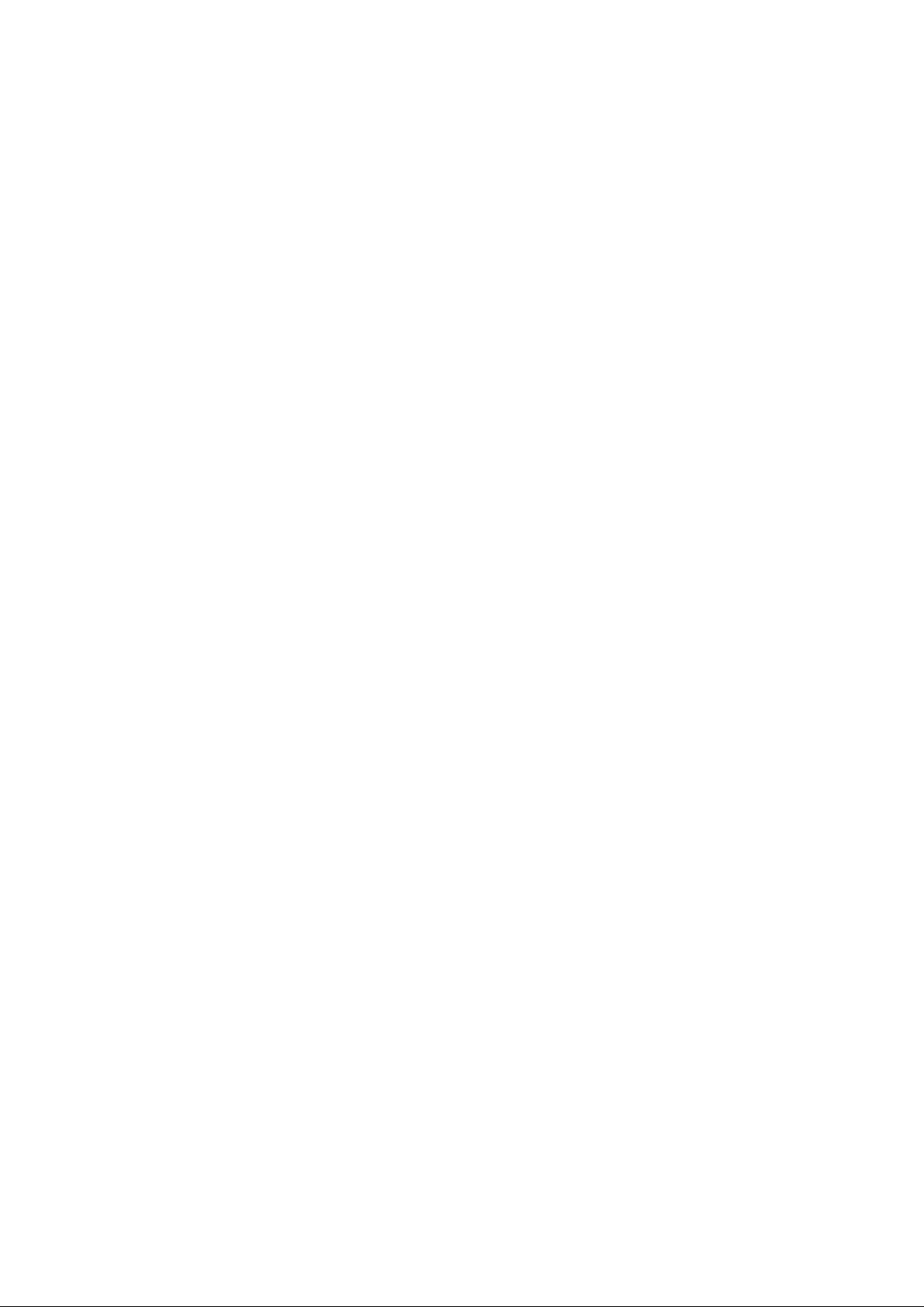
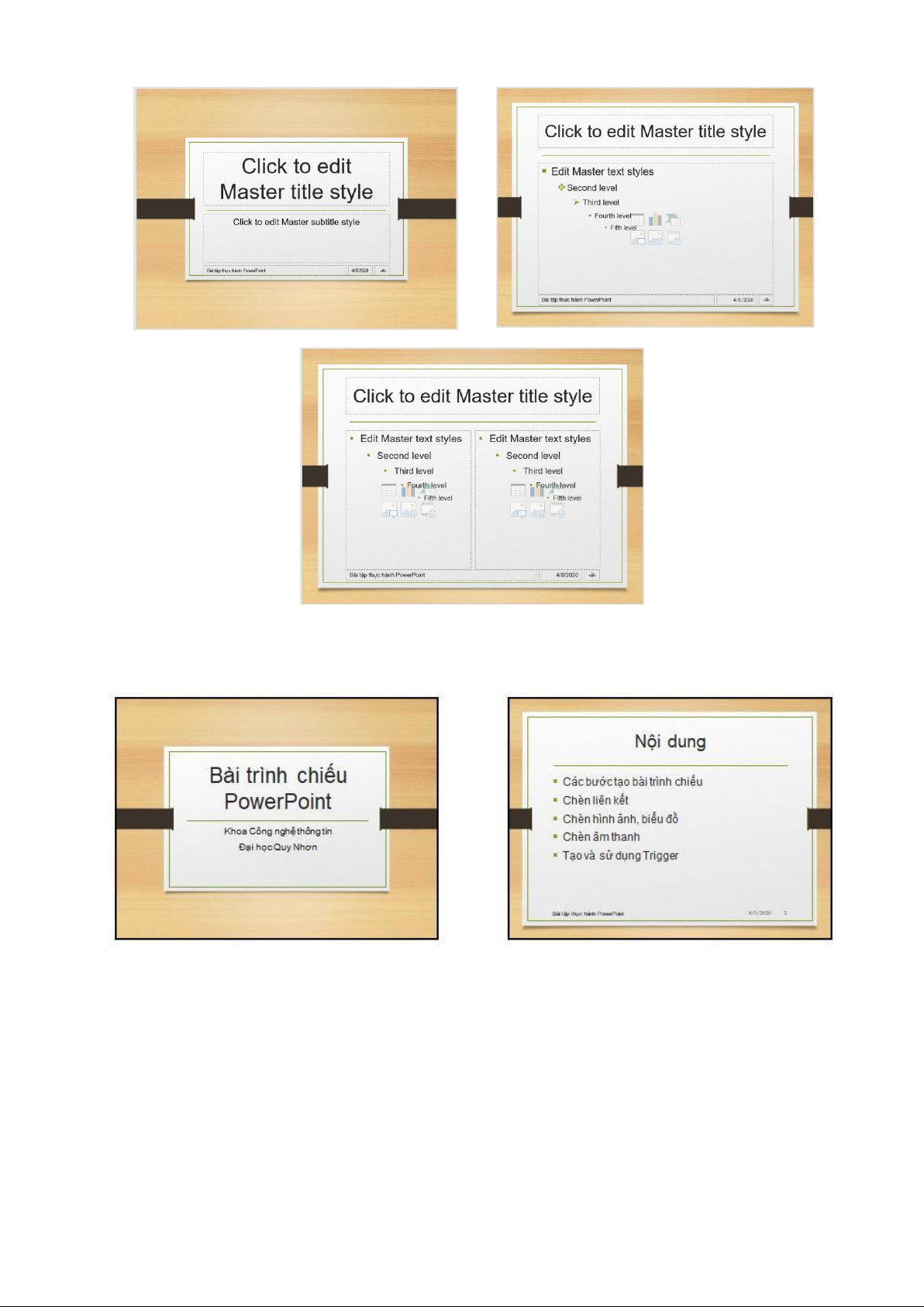
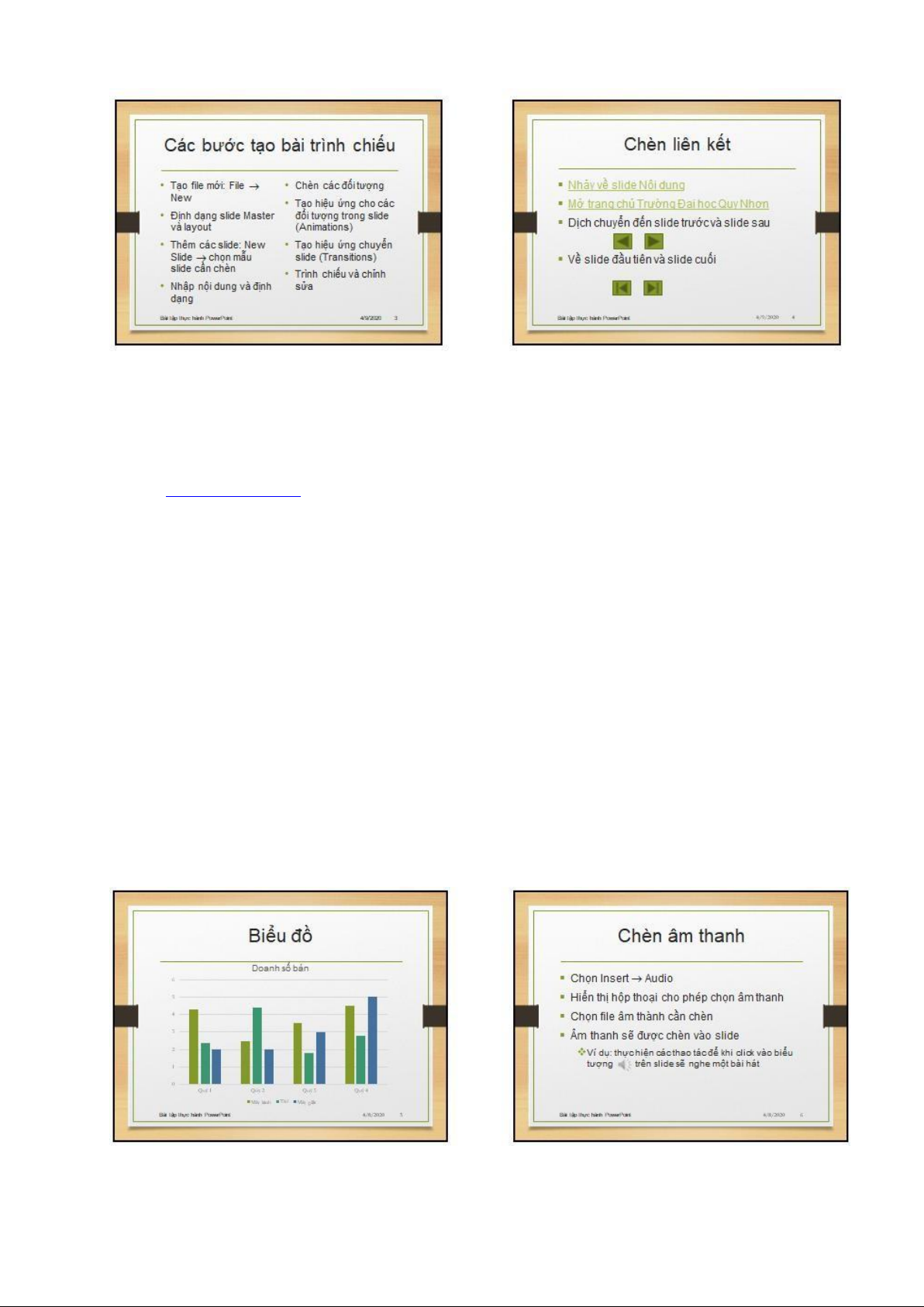
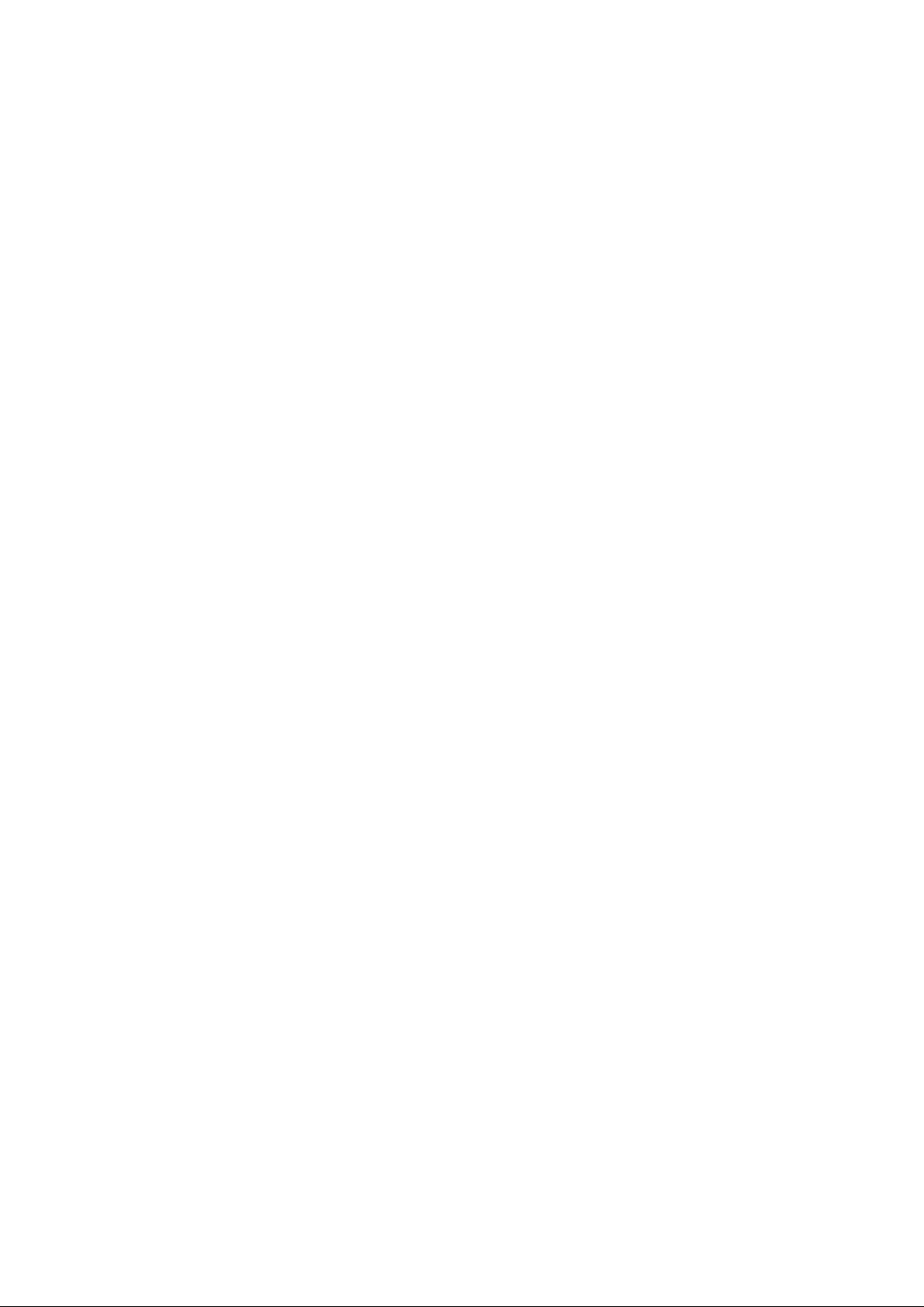
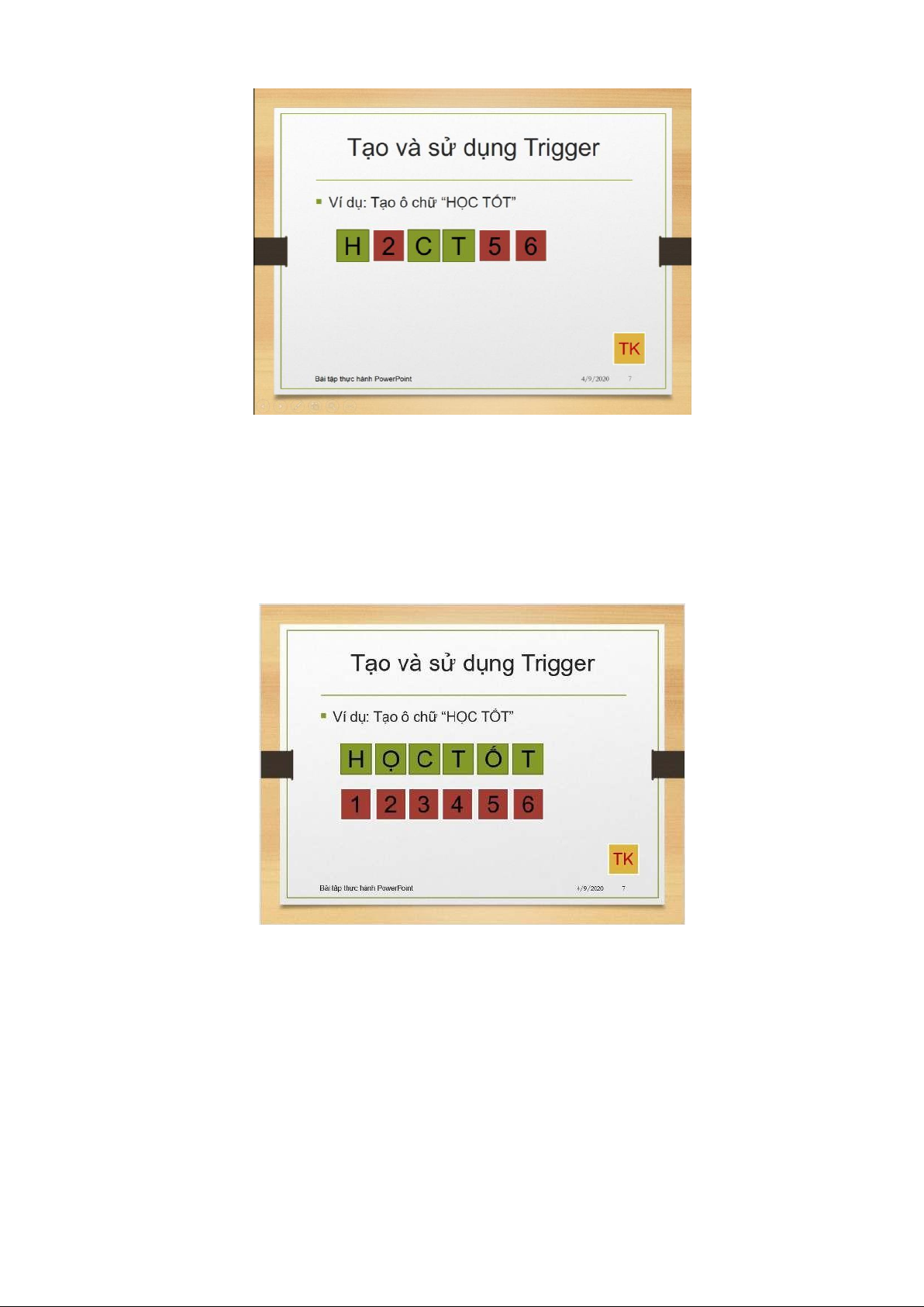
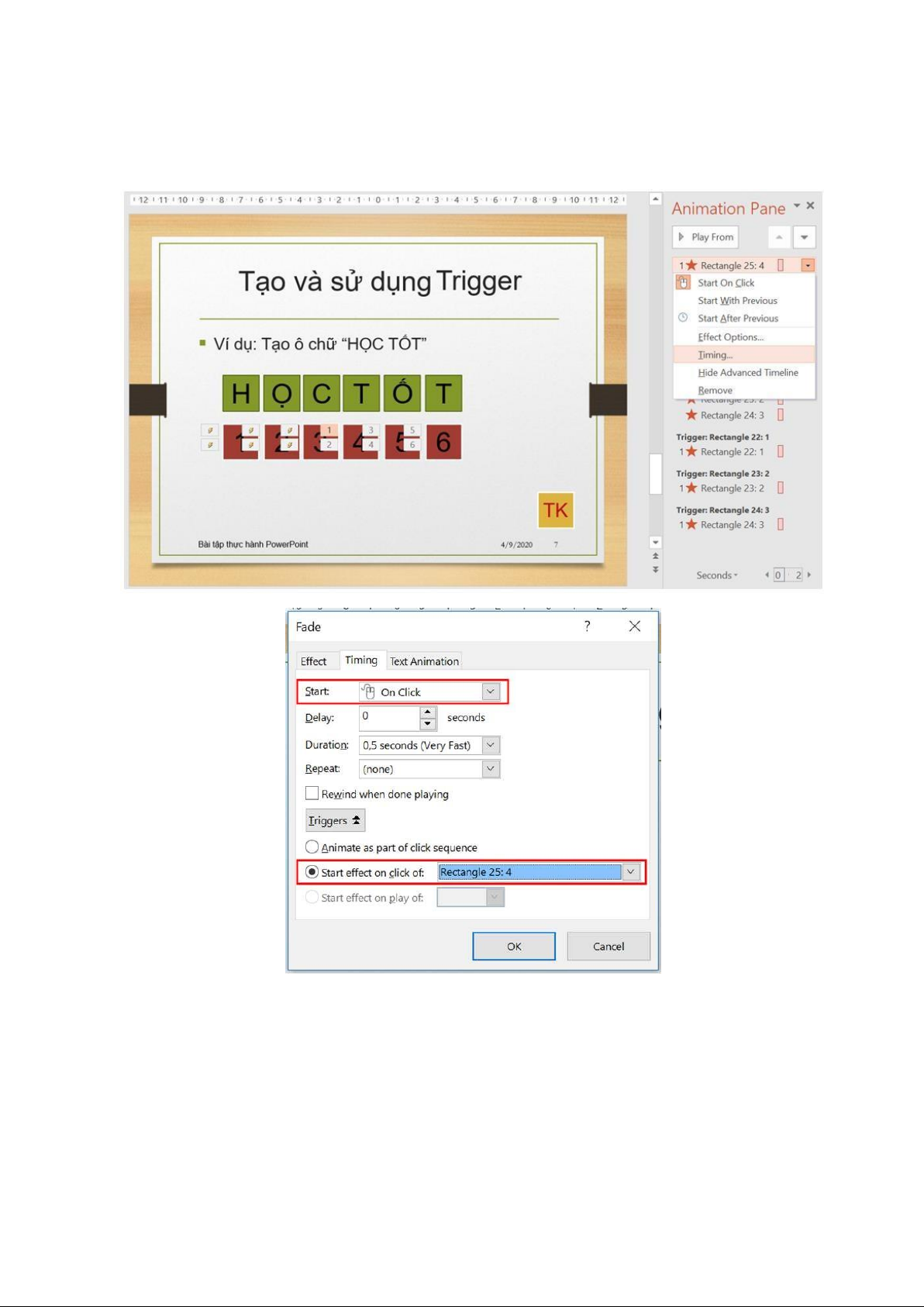
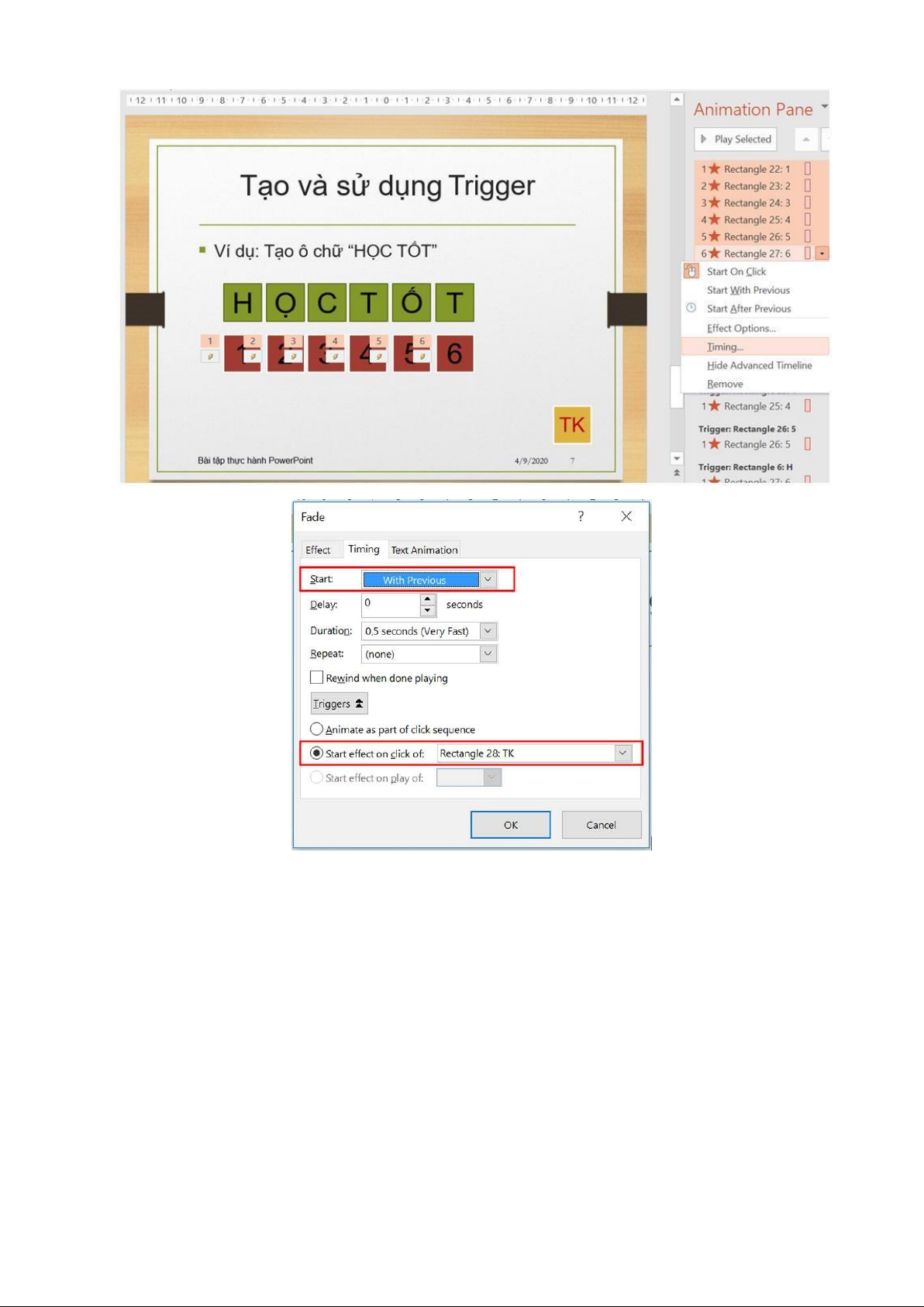
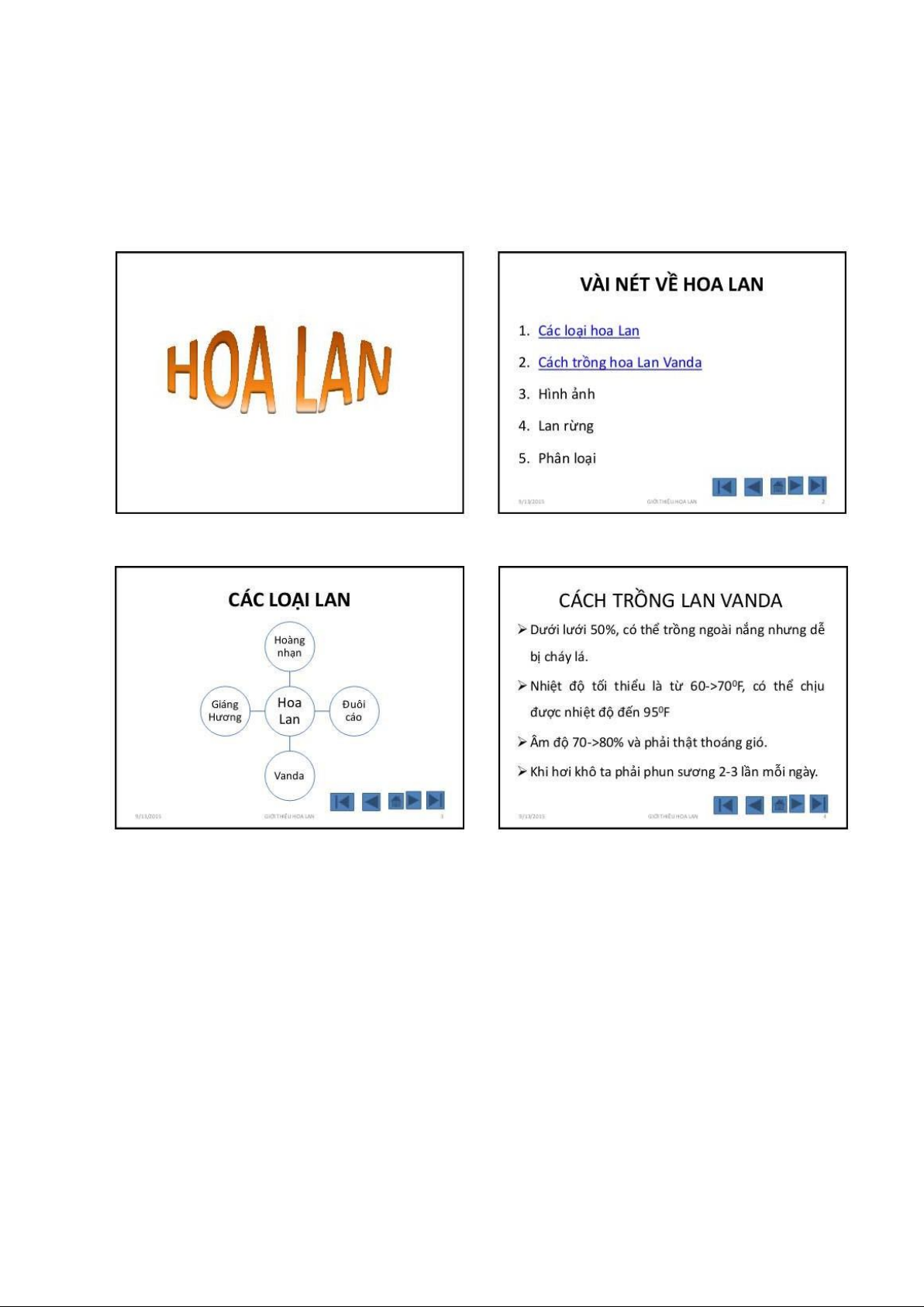
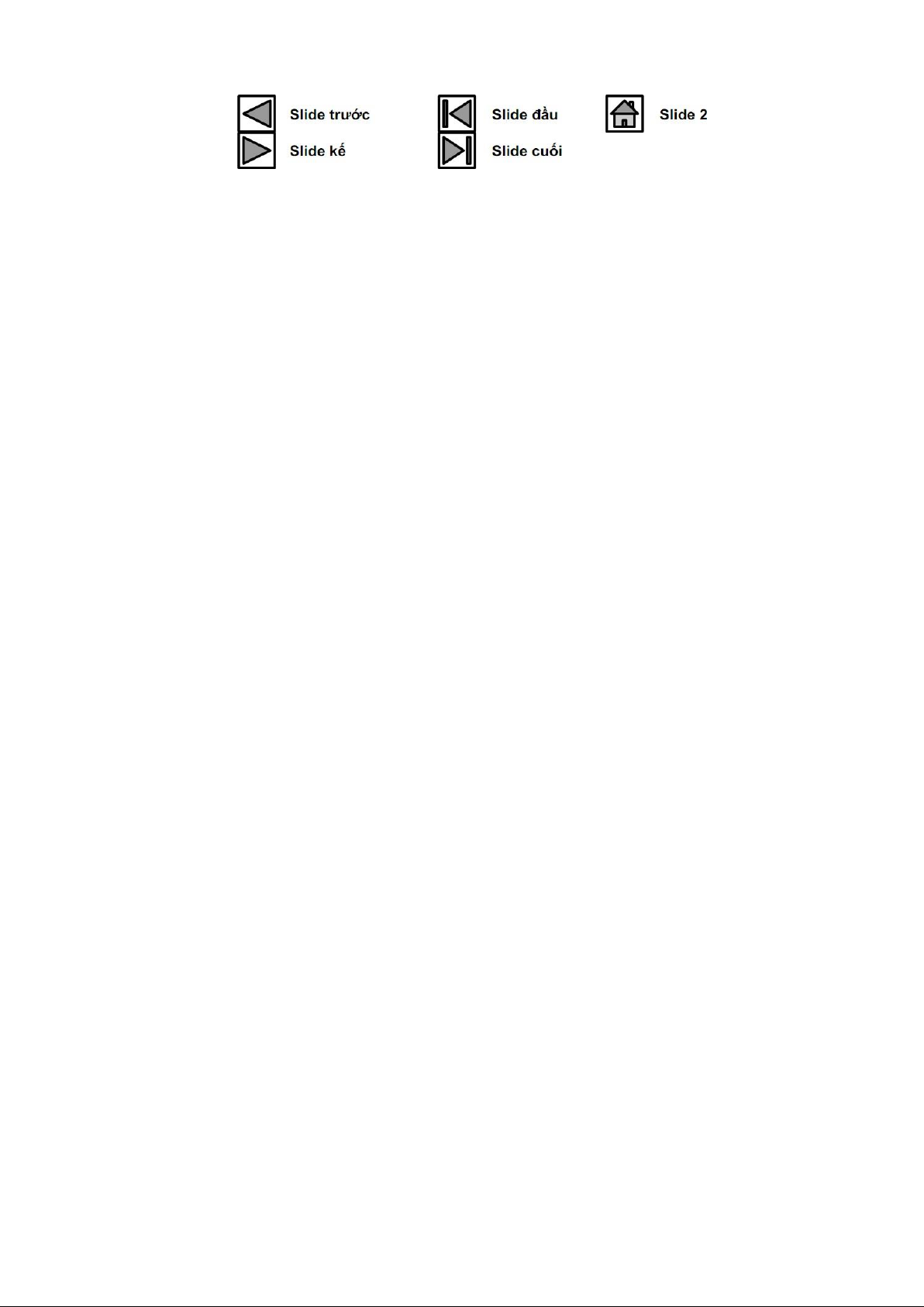
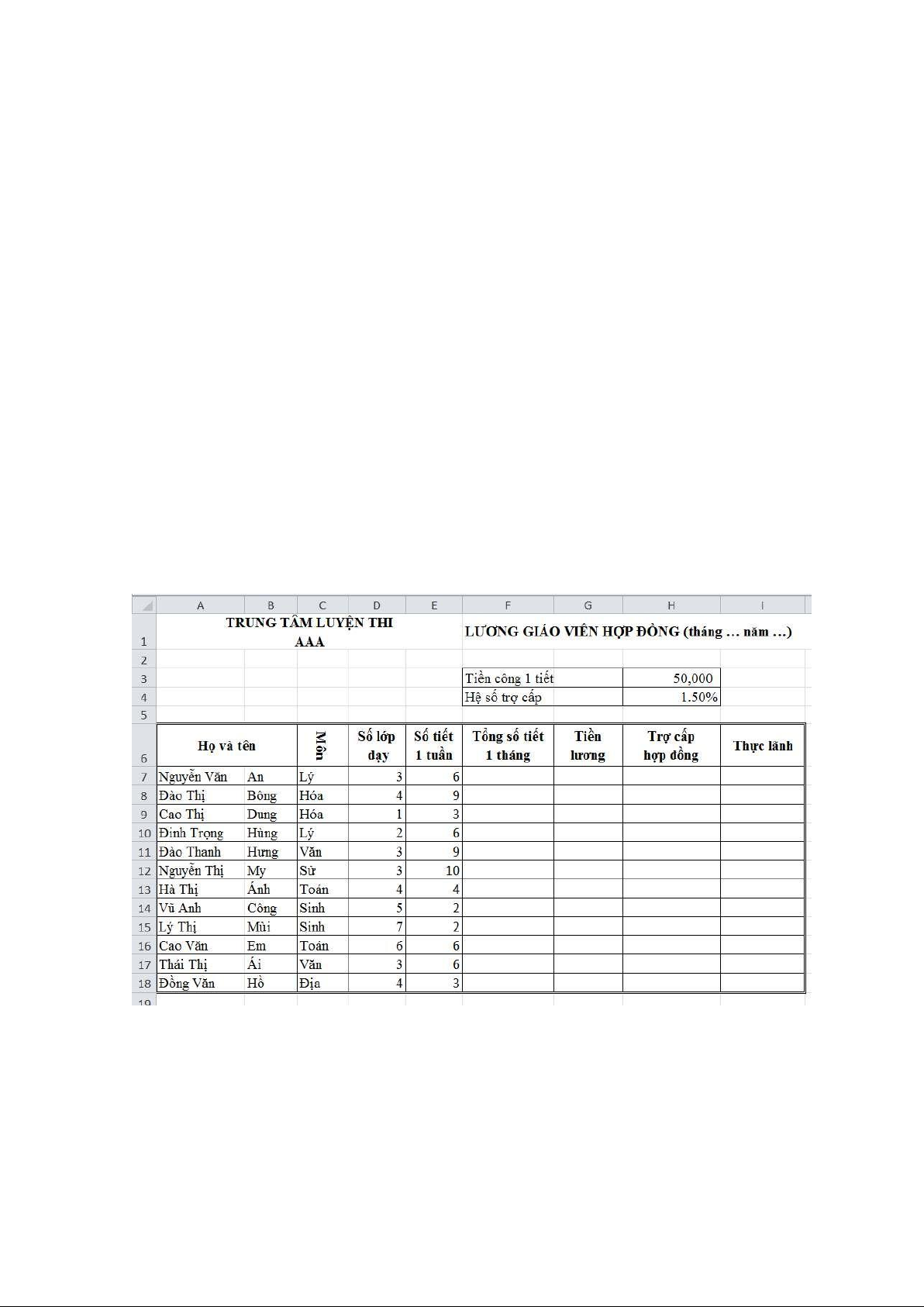
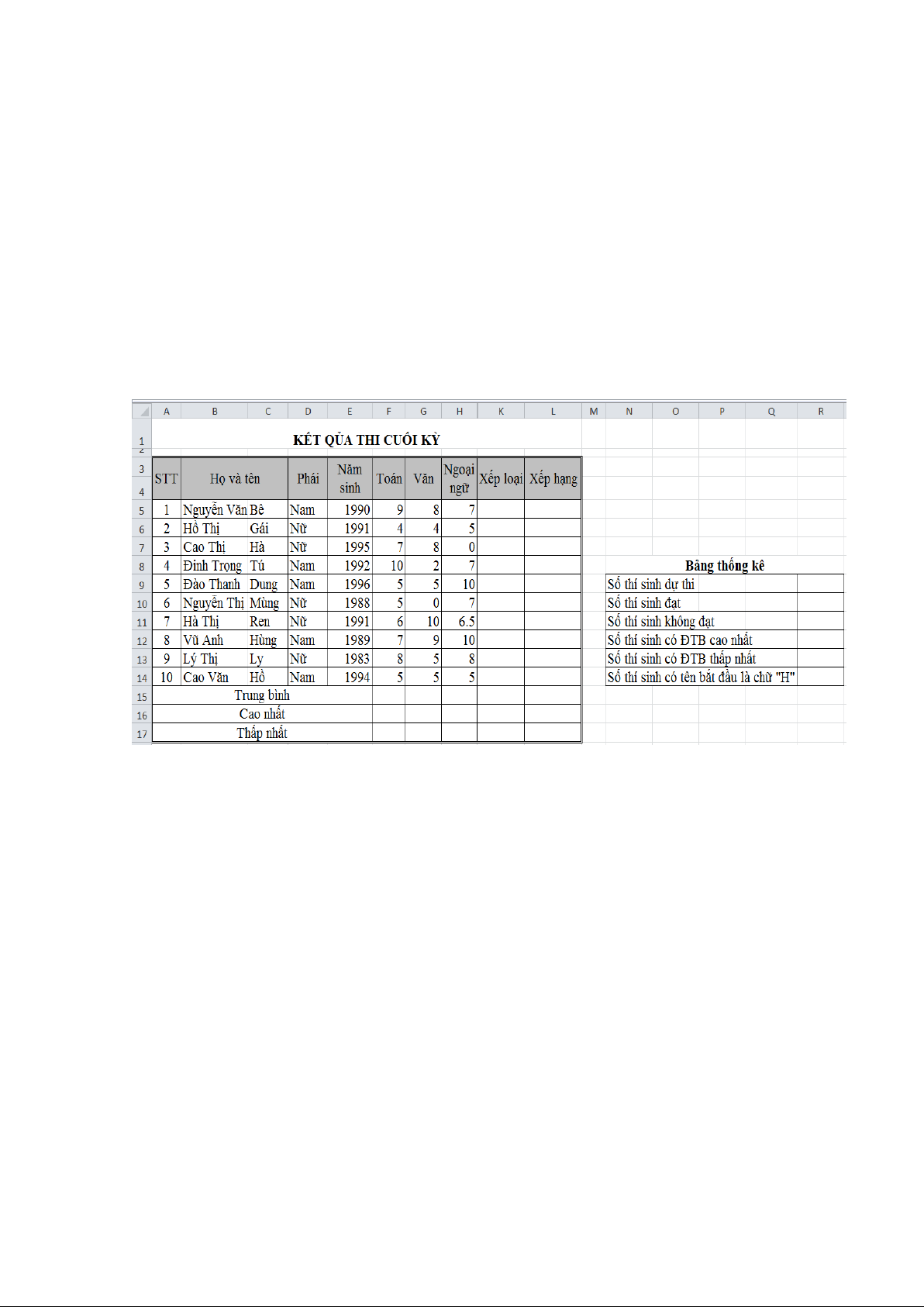
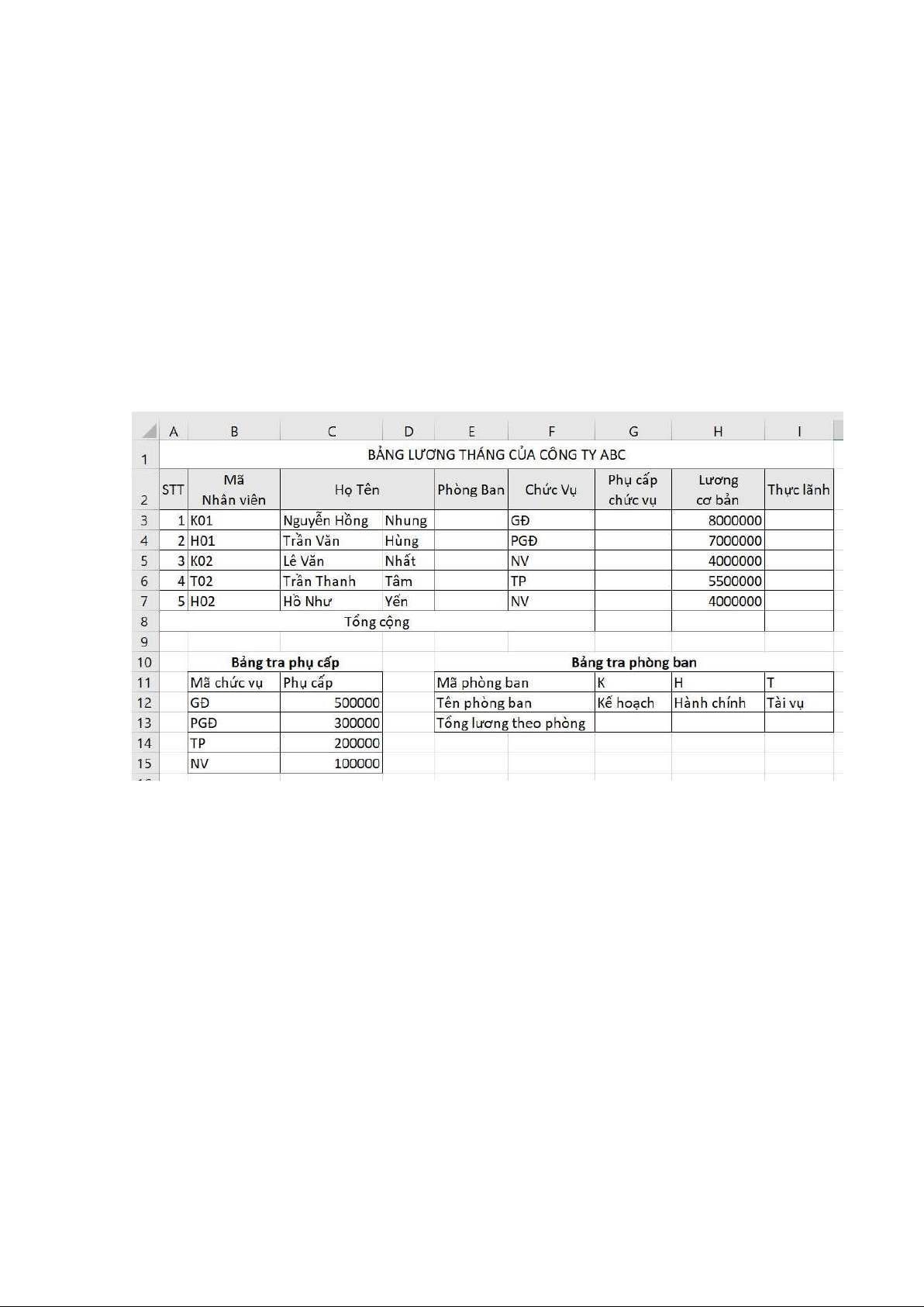
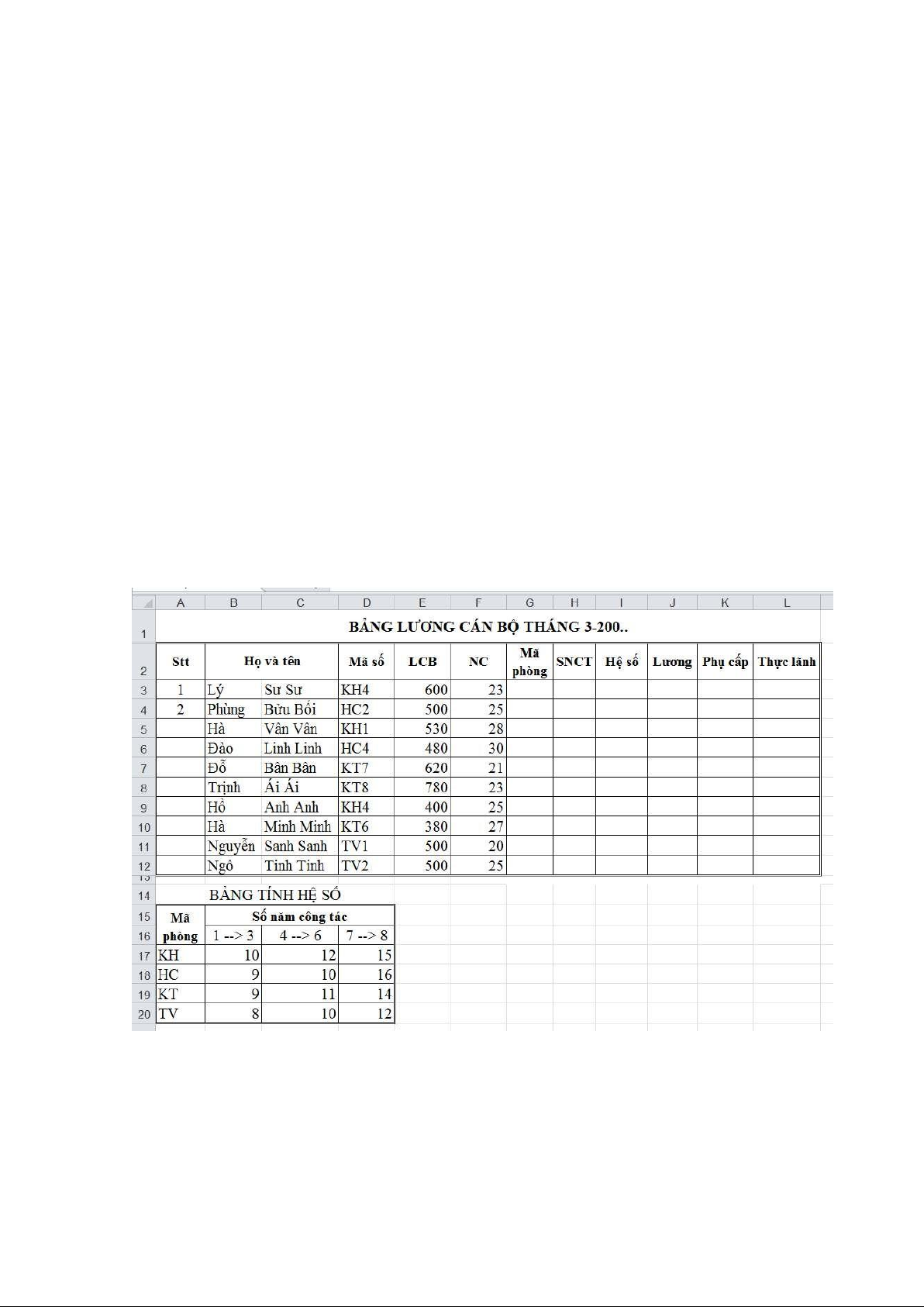
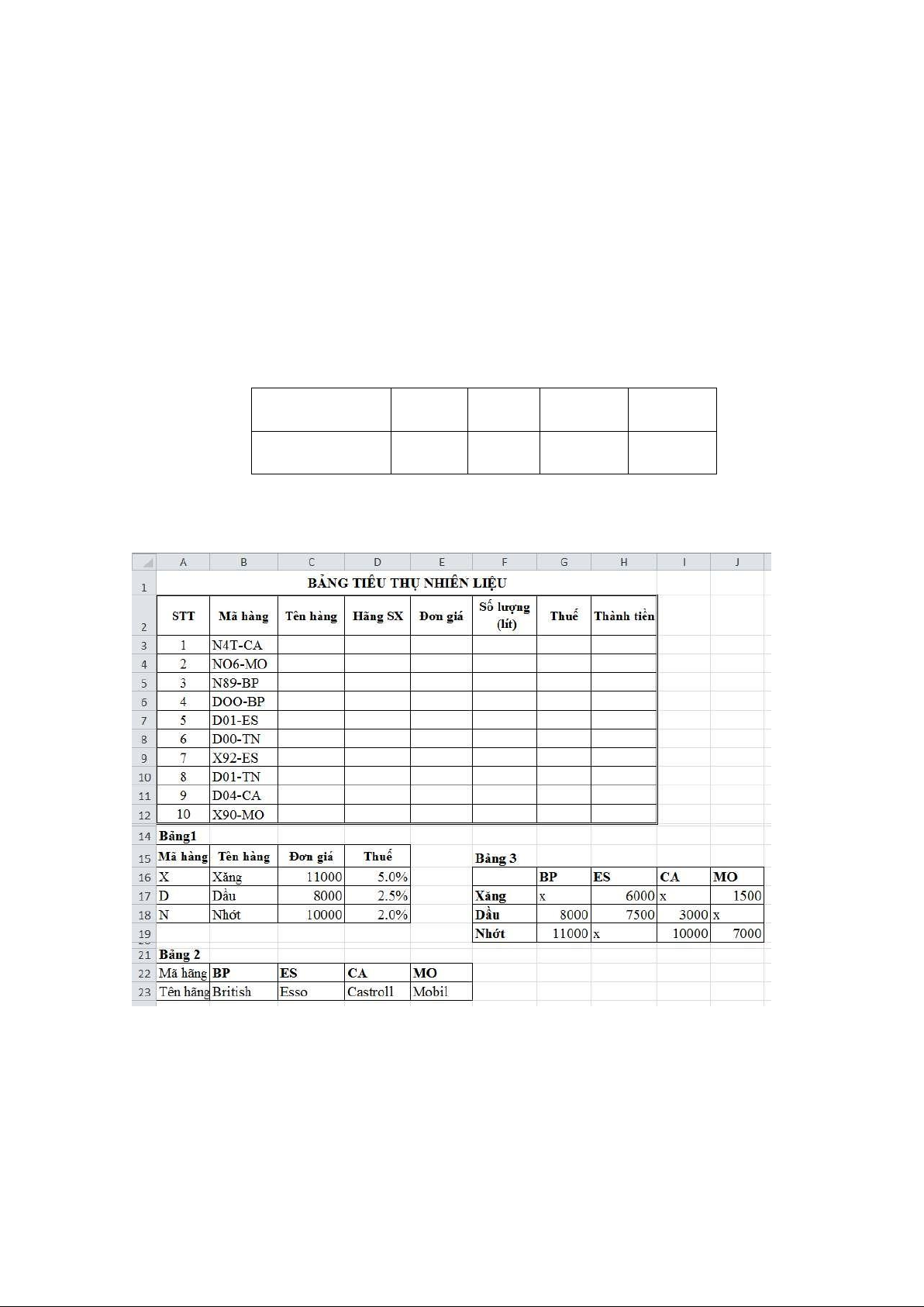
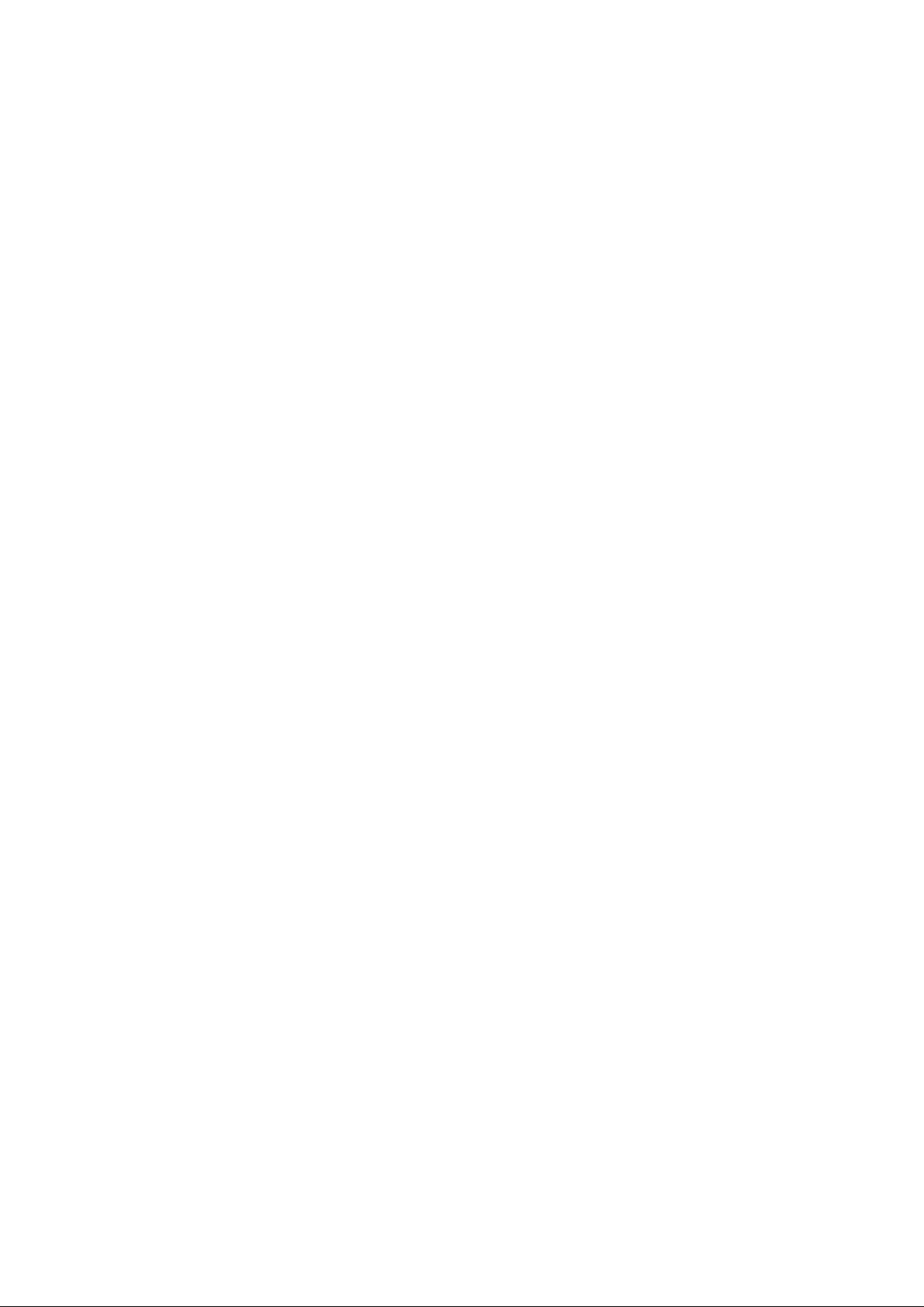
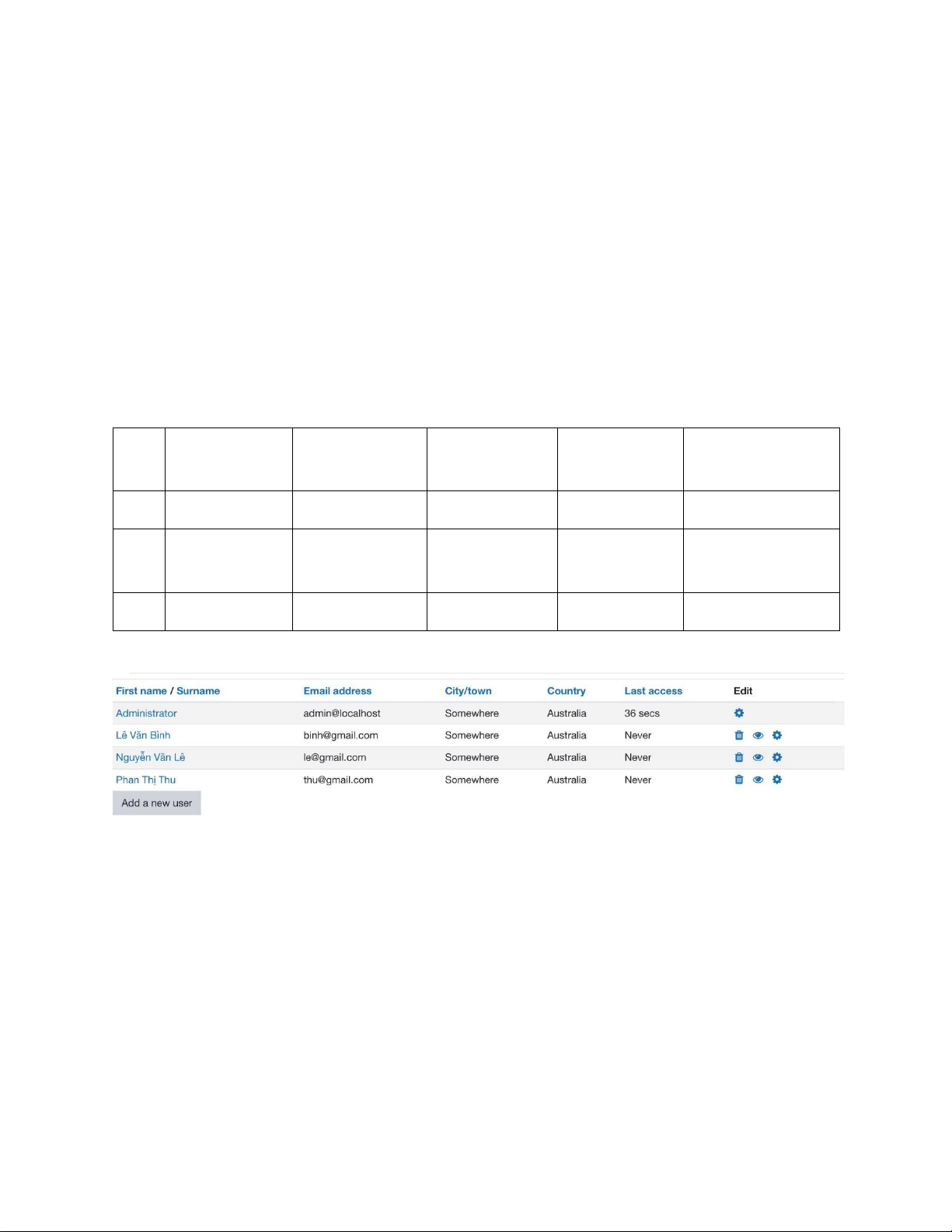
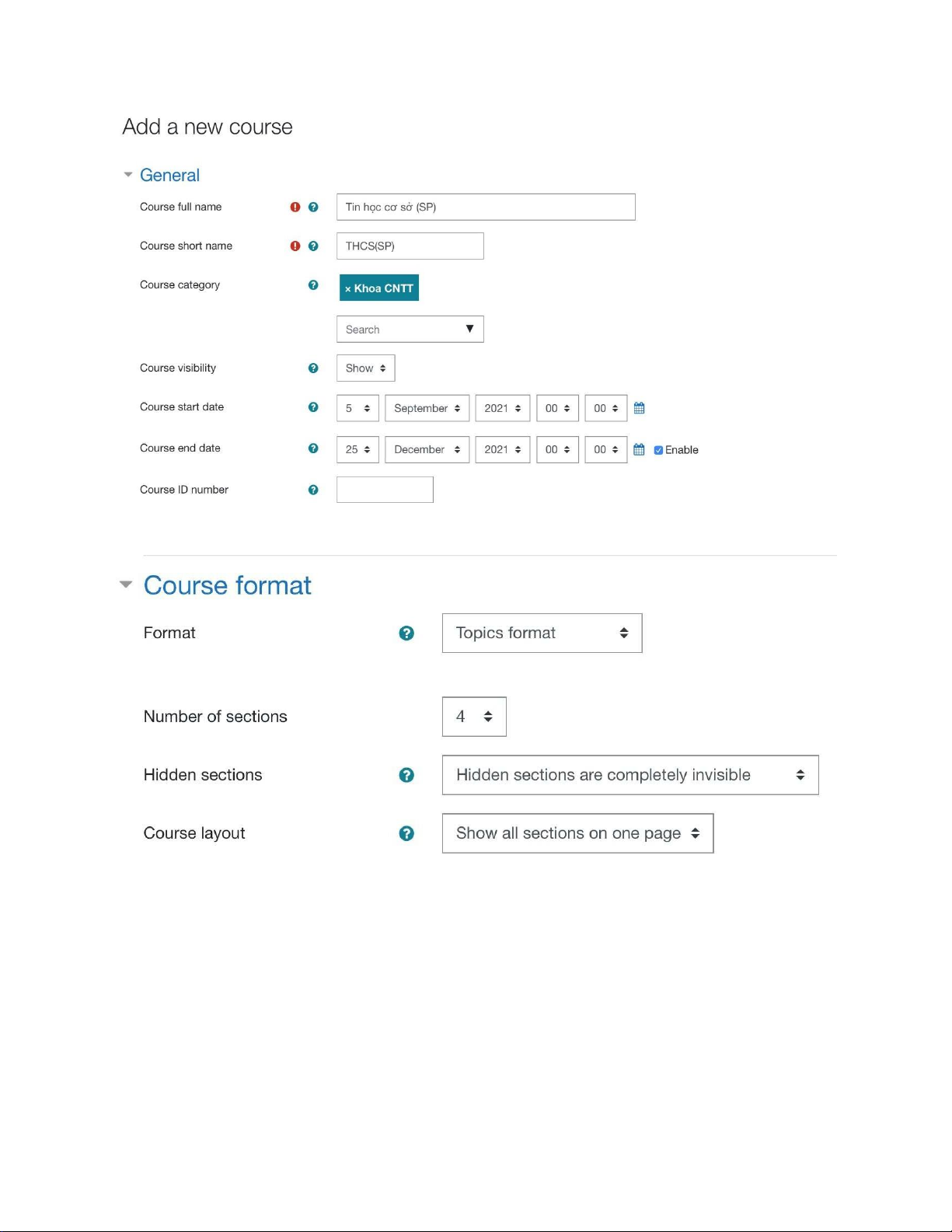
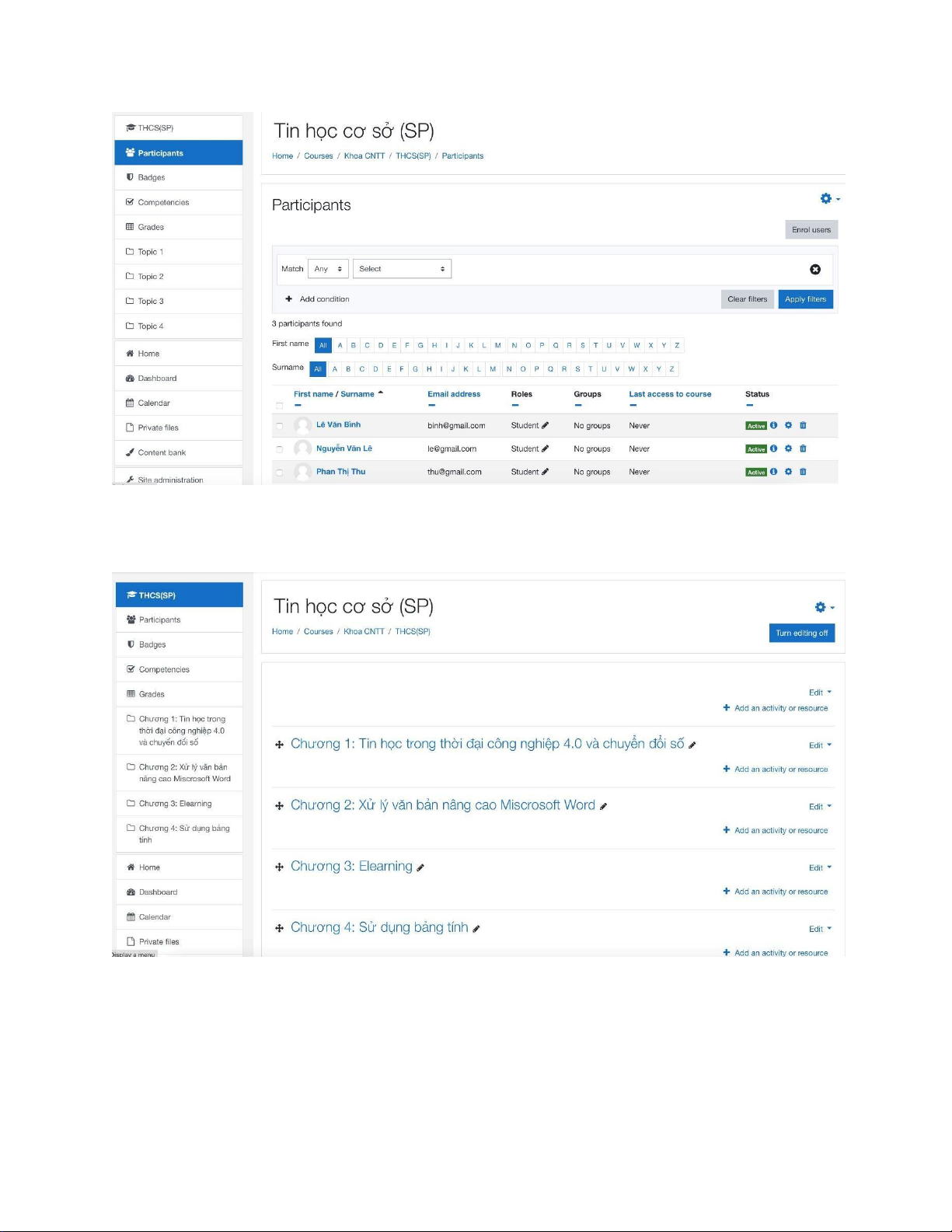
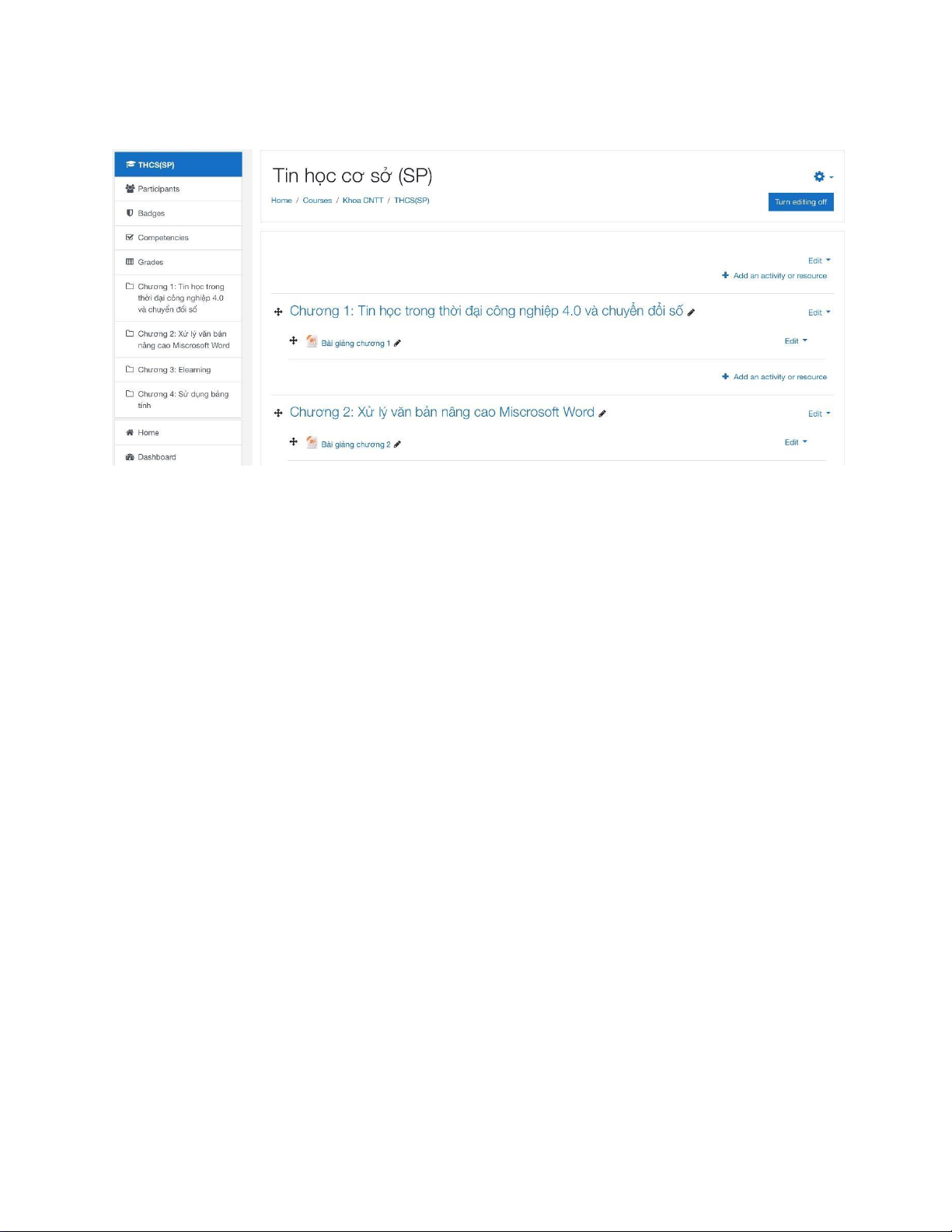
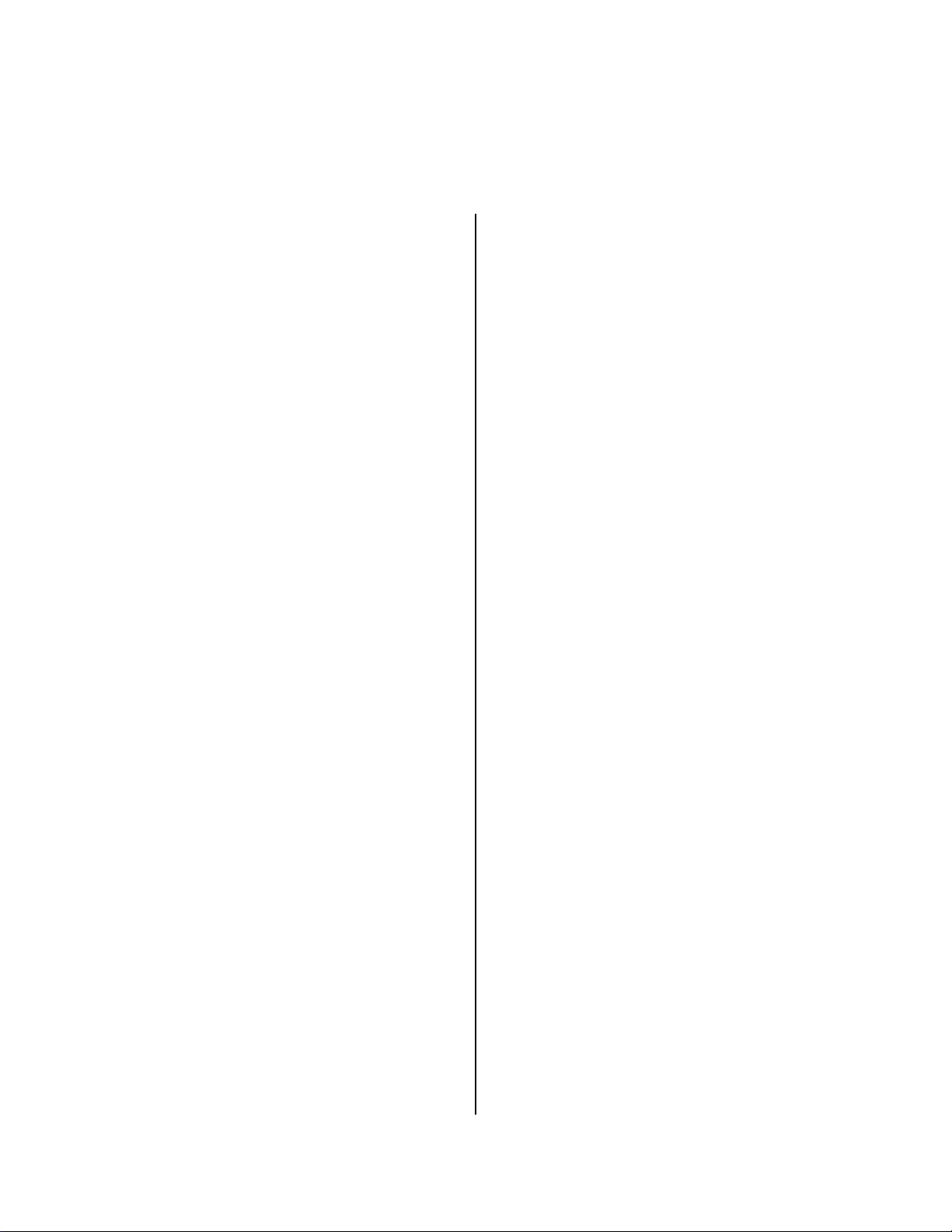
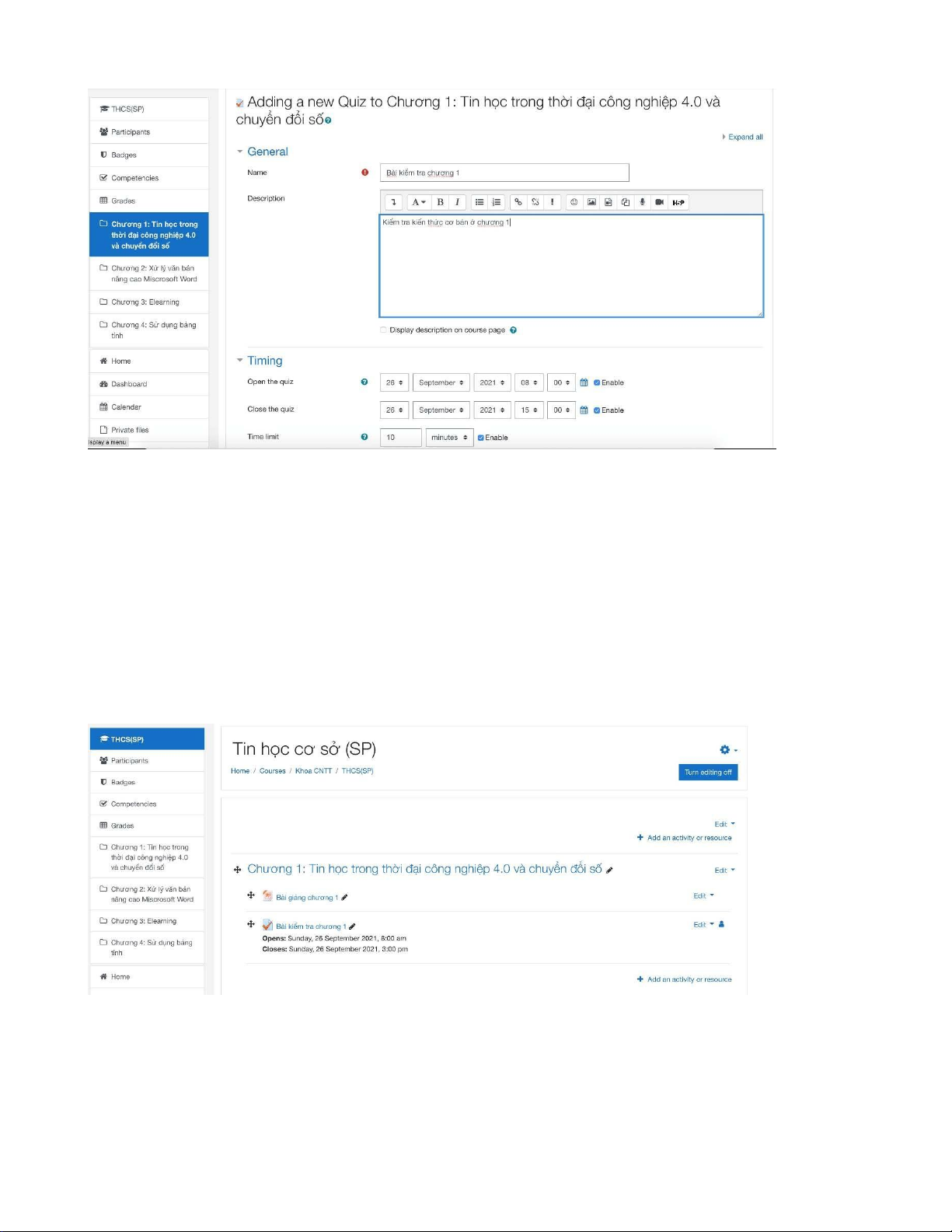
Preview text:
BÀI THỰC HÀNH SỐ 1
I. Nội dung thực hành: Định dạng nâng cao
- Trình bày thông tin trong cột.
- Tạo chữ rơi đầu đoạn, chữ nghệ thuật.
- Sử dụng Tab để định dạng.
- Bảng biểu: tạo, chỉnh sửa, định dạng.
- Chèn ảnh, vẽ hình, công thức toán học, vẽ biểu đồ
II. Các bài tập thực hành:
Bài 1: Sử dụng: Column, Drop Cap, WortArt, Picture, trình bày nội dung theo mẫu:
T rong cuộc sống luôn có một người những người tìm đến hắn để vơi đi nỗi
bạn có thể giải quyết mọi lỗi lầm
bực dọc và tức giận. Món quà đó là sự
và hàn gắn mọi vết thương. Người THANH THẢN.
bạn đó có trong mỗi chúng ta và giúp ta Câu nói ưu thích
trưởng thành. Vậy có khi nào bạn dừng lại của hắn là : "có cần
và nghĩ về người bạn đó? Người bạn có
một cái tên rất đẹp, tên người bạn đó là tốn thêm năng THA THỨ. lượng chỉ để bực dọc hay tức giận
Để tôi giới thiệu thêm về người bạn này không?". Nếu bạn
nhé. THA THỨ được sinh ra từ sự thương
trả lời với hắn là "không" thì mọi chuyện
yêu giữa CẢM THÔNG và NHÂN HẬU.
sẽ nhanh chóng giải quyết ổn thỏa. Hắn
có sở thích là được tặng quà cho
Bài 2: Sử dụng Tab để soạn thảo văn bản sau:
BỘ GIÁO DỤC VÀ ĐÀO TẠO
CỘNG HOÀ XÃ HỘI CHỦ NGHĨA VIỆT NAM
TRƯỜNG ĐH XUẤT SẮC
Độc lập – Tự do – Hạnh phúc GIẤY CHỨNG NHẬN
HIỆU TRƯỞNG TRƯỜNG ĐẠI HỌC XUẤT SẮC CHỨNG NHẬN
Anh/chị: .............................................................................................................................
Sinh ngày: .......................................................... Nơi sinh: ................................................
Mã số sinh viên:................................................. ...............................................................
Đang học học kỳ/học phần: ............................... ...............................................................
Tại lớp:............................................................... Khoa: .....................................................
Hệ đào tạo: ......................................................... ............................................................... Giấy này dùng để: Làm vé xe bus Xin việc làm Vay vốn NH Khác
(Giấy này có giá trị đến ngày……….tháng………..năm ........ )
Quy nhơn, ngày …….tháng……..năm……. TRƯỞNG KHOA TL.HIỆU TRƯỞNG
Bài 3: Sử dụng công cụ Table tạo các bảng với định dạng như sau:
Họ và tên: Đại Thắng Email: dthang@gmail.com ĐT NR: 789789 ĐT DD: 091234567 Giới tính:
Ngày sinh: ........................
CMND số:............... .............................. Nam Nữ
Nơi sinh:...........................
Ngày cấp: ................ Nơi cấp: ................
Địa chỉ liên lạc: ...........................................................................................................................
....................................................................................................................................................
Bạn có người quen đang làm việc tại Công ty ABC không? Có Không
Nếu có vui lòng cho biết tên, chức vụ, phòng ban công tác: ......................................................
.................................................................................................................................................... STT Thiết bị Giá VNĐ Giá USD 1.
Chuột ............................................ 100 5 2 2.
Ổ cứng .......................................... 5000 100 0 2 0 3.
Board mạch chủ ............................ 8050 200 4.
Màn hình....................................... 7500 150 Tổng cộng 20650 455
Bài 4: Sử dụng Shape, TextBox, Equation soạn thảo các công thức toán học sau:
Bài 5: Vẽ biểu đồ
Bảng thống kê lượng căn hộ được chào bán tại chung cư XYZ
Yêu cầu: Vẽ biểu đồ cho bảng thống kê.
BÀI THỰC HÀNH SỐ 2
I. Nội dung thực hành: Tham chiếu và liên kết - Kết hợp tài liệu
- Tạo Header, Footer, FootNote
- Đánh dấu và tham chiếu
- Chú thích hình ảnh, thiết lập tài liệu tham khảo
- Tạo mục lục tự động
II. Các bài tập thực hành:
Bài 1: Cho 2 đoạn văn bên dưới, yêu cầu:
1. Trộn hai đoạn văn dưới đây thành một đoạn hoàn chỉnh, loại bỏ những nội dung dư thừa
(giống nhau) và lưu thành tập tin Kethop.docx .
2. Sau đó tạo trích dẫn cho đoạn văn : Nhà văn Đỗ Thị Kim Niết – Hội văn học TP. HCM.
3. Tạo Bookmark cho mỗi đoạn văn sau khi đã kết hợp, và thiết lập Hyperlink với những Bookmark vừa tạo.
4. Tạo Header, Footer theo nội dung văn bản.
5. Tạo FootNote tại vị trí cuối của đoạn 1, sau khi kết hợp, với nội dung : Việt Nam đất nước tôi yêu.
6. Tạo comment cho mục “Tiên học lễ, hậu học văn” với nội dung “ là
trước tiên cần học đúng Lễ, sau đó mới học đến Văn”.
Đoạn 1: Tạo một file Doan_1.docx chứa nội dung bên dưới:
Tất nhiên, làm giàu ai chẳng mơ ước, ai chẳng muốn được đi trên một con xe siêu sang
nào đó, được sống trong một biệt thự gần hồ, có các em chân dài vây quanh? Thực tế cuộc
sống không như những gì mình mong ước. Tôi thấy phần lớn các cuốn sách dạy làm giàu
đều có nguồn gốc từ ngoài châu Á, những doanh nhân nổi tiếng
được đề cập đến hầu hết đều là những người châu Âu hoặc Mỹ.
Xin mạn phép đưa ra ý kiến là nó không phù hợp với châu Á, nhất là Việt Nam.
Các bạn học làm giàu làm gì khi con người chưa hoàn thiện
về mặt đạo đức, lý trí, hay bản lĩnh, khi các bạn vẫn về nhà cãi bố
mẹ? Các bạn vẫn chẳng có bản lĩnh khi ra đời, chẳng có cái gì khiến bố mẹ yên tâm về
mình. Vậy các bạn làm ra tiền để làm gì? Đây là Việt Nam, không phải Mỹ, không phải
nơi khi bố mẹ về già các bạn đẩy được vào trại dưỡng lão. Là một đứa con, bạn sinh ra
không phải đến 18 tuổi có thể tự do đẩy nó ra đường để cọ xát. Các bạn làm ra tiền, nhưng
không biết cách sử dụng đồng tiền thì cũng vứt đi. Cách sử dụng đồng tiền như thế nào đó
lại hoàn toàn phụ thuộc vào đạo đức và cách đối nhân xử thế của bạn.
Đoạn 2: Tạo một file Doan_2.docx chứa nội dung:
Đây là Việt Nam, không phải Mỹ, không phải nơi khi bố mẹ về già các bạn đẩy
được vào trại dưỡng lão. Là một đứa con, bạn sinh ra không phải đến 18 tuổi có thể tự do
đẩy nó ra đường để cọ xát. Các bạn làm ra tiền, nhưng không biết cách sử dụng đồng tiền
thì cũng vứt đi. Cách sử dụng đồng tiền như thế nào đó lại hoàn toàn phụ thuộc vào đạo
đức và cách đối nhân xử thế của bạn.
Các cụ vẫn nói “Tiên học lễ, hậu học văn”, trước tiên hãy học cách làm người trước
khi học cách làm cái gì đó. Sống ở đời chẳng ai có thể hoàn thiện mình 100%, nhưng ít
nhất phải học cách để sống làm sao cho vẹn toàn. Cách xử sự hay cách sống, sử dụng đồng
tiền của các bạn sẽ ảnh hưởng đến con cái, đến cuộc sống sau này.
Trước khi muốn giàu, các hãy là một con người đúng nghĩa đã.
Bài 2: Mở tập tin Dulieu_Word1, sau đó thực hiện các yêu cầu sau:
1. Sử dụng Style Heading 1 và Heading 2 gán cho các nội dung của các đề mục theo mục lục trong hình.
4. Gán nhãn cho các hình trong tài liệu, số thứ tự của hình bao gồm số thứ tự của các
heading, sau đó tạo mục lục hình có dạng
5. Cập nhật bảng mục lục:
Nhấn Ctrl + Enter để thay đổi số trang cho tài liệu Quan sát bảng mục lục có thay đổi không
Cập nhật bảng mục lục, quan sát kết quả
6. Tạo nguồn tài liệu tham khảo, chèn các tài liệu tham khảo tại các vị trí đánh dấu *,
sau đó danh mục tài liệu tham khảo có dạng như hình (sử dụng Style IEEE)
BÀI THỰC HÀNH SỐ 3
I. Nội dung thực hành: Trộn thư và biểu mẫu - Trộn thư (Mail Merge)
- Thiết kế biểu mẫu (Form)
II. Các bài tập thực hành:
Bài 1: Thực hiện chức năng mail merge để import dữ liệu từ file QDNangLuong.docx vào
QĐ nâng lương cho cán bộ.
BỘ GIÁO DỤC VÀ ĐÀO TẠO
CỘNG HOÀ XÃ HỘI CHỦ NGHĨA VIỆT NAM
TRƯỜNG ĐH XUẤT SẮC
Độc lập – Tự do – Hạnh phúc Số: 1234/TCCB-QĐNL
Quy nhơn, ngày 20 tháng 7 năm 2021
QUYẾT ĐỊNH CỦA HIỆU TRƯỞNG
V/v nâng lương cho cán bộ năm 2021 HIỆU TRƯỞNG
Căn cứ Nghị định số 25/CP ngày 23/05/1993 của Chính phủ ban hành tạm thời chế
độ tiền lương của Công chức, viên chức hành chính, sự nghiệp;
Căn cứ Thông tư số 04/1999/TT-TCCP ngày 20/03/1999 của Ban Tổ chức Cán bộ
Chính phủ, hướng dẫn thực hiện Nghị định số 95/1998/NĐ-CP của Chính phủ về
tuyển dụng, sử dụng và quản lý công chức;
Theo đề nghị của Ông/Bà Trưởng pòng TCCB QUYẾT ĐỊNH
Điều 1: Nâng bậc lương cho Ông/Bà: Đơn vị: Ngạch: Mã số: Từ hệ số: Lên hệ số: kể từ ngày:
Điều 2: Ông (Bà) có tên ở điều 1 chịu trách nhiệm thi hành quyết định này. Nơi nhận: HIỆU TRƯỞNG Như điều 2 Lưu VT, TCCB
Bài 2: Thực hiện các yêu cầu sau:
1. Thực hiện chức năng mail merge để import dữ liệu từ DSSV vào phiếu thông báo điểm.
2. Tại vị trí ( 6) Nếu Điểm TB>=5.0 thì “nhận chứng chỉ” ngược lại “phúc khảo điểm nếu cần”.
3. Tạo nhãn thư để gửi cho sinh viên.
TRƯỜNG ĐẠI HỌC QUY NHƠN TRUNG TÂM TIN HỌC Sinh viên: (1) Điểm lý thuyết: (2) Điểm thực hành: (3) Điểm trung bình: (4) Xếp loại: (5) Thứ 5 ngày 16/4 lên (6) Bài 3: Form Template
1. Tạo một tập tin Template mới, và lưu trong thư mục Template với tên formDKy.dotx.
Trình bày formDKy theo mẫu sau:
FORM ĐĂNG KÝ KHÓA HỌC NGOẠI NGỮ ONLINE Họ tên Nhập họ tên. Hình Ngày sinh
Click chọn hoặc nhập ngày sinh Nhập số điện Điện thoại Email Nhập email thoai. Nam ☐ Công việc hiện nay Chọn công việc. Giới tính Nữ ☐ Chọn khóa học Chọn khóa học Ngày học ☐ 2-4-6 ☐ 3-5-7 ☐ 2-3-4-5-6 Thời gian học ☐ Sáng ☐ Chiều ☐ Tối Trong đó:
Họ tên, Điện thoại, Email: dùng công cụ Rich Text Content Control
Ngày sinh: dùng công cụ Date Picker Content Control
Công việc hiện nay: sử dụng Combo Box Content Control, với các giá trị o Học sinh o Sinh viên o Nhân viên o Viên chức
Chọn khóa học: sử dụng Combo Box Content Control, với các giá trị o Tiếng Anh cơ bản o Tiếng Anh giao tiếp o Luyện thi TOEIC o Tiếng Nhật sơ cấp o Tiếng Hàn sơ cấp
Giới tính, Ngày học, Thời gian học: dùng công cụ Check Box Content Control
Hình: dùng công cụ Picture Content Control
2. Thiết lập thuộc tính Restrict Editing cho form: Filling in form. Lưu tập tin.
3. Tạo một tập tin mới theo mẫu ThongtinDK.dotx và điền thông tin của thí sinh tại các
vị trí thích hợp, sau đó lưu tập tin này lại.
BÀI THỰC HÀNH SỐ 4
I. Nội dung thực hành: Bài tập tổng hợp - Trộn thư
- Định dạng Style, tạo mục lục tự động, Header, Footer, FootNote, EndNote,..
- Thiết kế biểu mẫu (Form)
II. Các bài tập thực hành:
Bài 1: Dùng chức năng Mail Merge tạo thẻ nhân viên như hình, sử dụng tập tin dữ liệu
DSNV, với 6 thẻ trên 1 trang.
Công ty trách nhiệm hữu hạn 1 thành viên ABC Mã Nhân viên: Họ tên: Chức vụ: Phòng ban:
Bài 2: mở tập tin dulieuWord2 và thực hiện các thao tác sau: 1. Gán style
a. Gán stye Title cho tiêu đề Internet of things
b. Gán style Heading 1 cho các nội dung sau:
Internet of thing là gì? Ứng dụng của IoT IoT trong tương lai
c. Gán style Heading 2 cho các nội dung sau
Internet of thing ứng dung trong nhà thông minh
Nón Gadgetree Bluetooth Hat
Máy pha cà phê Mr. Coffee Dịch vụ KeyMe
Ngoài ra IoT được ứng dụng vào rất nhiều lĩnh vực
Internet of Things đến năm 2020
IoT sẽ trở nên thông dụng vào năm 2025
d. Gán style Heading 3 cho các nội dung sau: Bóng đèn thông minh
Hệ thống công tắc, bảng điều khiển thông minh
Đồ gia dụng thông minh
2. Hiệu chỉnh các style theo yêu cầu sau:
a. Style Normal: font Arial, size 12, canh lề kiểu Justify, thưa dòng 1.5
b. Style Title: font size 28, font color: White Background1, font style: Bold,
màu nền: Dark Blue, canh lề: center,
c. Style Heading 1: font size 13, font style: Bold.
d. Style Heading 2: font size 12, font style: Bold.
e. Style Heading 3: font size 12, font style: Bold, Italic.
f. Gán số thứ tự cho các Heading có dạng: 1. Heading 1 1.1. Heading 2 1.1.1. Heading 3
3. Định dạng vị trí của các hình kiểu Square, sau đó gán nhãn cho các hình minhh
họa, số thứ tự của hình bao gồm số thứ tự của các Heading.
4. Thiết lập thuộc tính cho tài liệu:
a. Title: Internet Of Thing
b. Sub Title: Bài thi Word
c. Author: Họ tên thí sinh
5. Chèn trang bìa cho tài liệu, kiểu tùy ý, đảm bảo các thuộc tính của tập tin xuất
hiện trên trang bìa của tài liệu.
6. Ngắt tài liệu thành 3 phần (section)
Phần 1: Internet Of things là gì?
Phần 2: Ứng dụng của IoT
Phần 3: IoT trong tương lai.
7. Chèn tiêu đề đầu trang (Header) cho tài liệu
a. Lề trái: chứa nội dung của mỗi phần tương ứng
b. Lề phải chứa số trang
8. Chèn tiêu đề cuối trang:
a. Lề trái: Họ tên thí sinh
b. Lề phải: chứa ngày thi.
9. Chèn Endnote tại 3 vị trí trong 3 nội dung của tài liệu, với nội dung nhu
10. Tạo mục lục cho tài liệu có dạng như hình
11. Tạo mục lục hình ảnh như hình
Bài 3: Tao một tập tin mới dựa trên mẫu FormCV.dotx, sau đó điền thông tin của sinh viên vào
các vị trí của Form, lưu tập tin với tên là HotenSV.docx
BÀI THỰC HÀNH SỐ 5-6
Thực hành sử dụng Google Class và Google Meet A. Chuẩn bị
- Nhóm 4-6 sinh viên, mỗi sinh viên có một tài khoản email trên Google (*@gmail.com)
- Ít nhất hai tệp lưu trên máy tính: tệp dạng word, pdf hoặc tệp dạng powerpoint (có
nội dung hướng dẫn soạn thảo văn bản MS Word) hoặc tệp chương trình.
- Ít nhất một tệp có nội dung bài tập.
- Ít nhất 3 câu hỏi trắc nghiệm, các phương án cho câu hỏi và đáp án.
B. Nội dung thực hành Bài 1.
a) Một sinh viên (tạm đóng vai người giảng) tạo lớp học trong G-Classroom có tên: LopTHCS1
b) Người giảng tải một tệp (word, pdf hoặc powerpoint) đã chuẩn bị lên drive của tài khoản người giảng.
c) Người giảng mở thẻ People (Mọi người) để mời các sih viên hoặc thêm người
giảng vào lớp (Hai sinh viên -tạm đóng vai người học cung cấp email cho người
giảng mời vào lớp, và người giảng chia sẻ link hoặc mã lớp LopTHCS1 cho các
sinh viên còn lại đăng nhập vào lớp –mã lớp /link có thể nói trực tiếp, có thể chia
sẻ qua email hoặc mạng xã hội).
d) Người giảng mở thẻ Stream gửi lời chào cả lớp trên bảng thông báo: Xin chào các
bạn vào lớp. Các sinh viên trả lời đáp lại trên bảng thông báo.
e) Người giảng mở thẻ Classwork (Bài tập) tạo tài liệu có tiêu đề: “Bài giảng THCS”
có nội dung là tệp đặt trên drive đã chuẩn bị (tệp dạng Word hoặc powerpoint) cho
tất cả các thành viên trong lớp.
f) Người giảng mở thẻ Classwork (Bài tập) tạo bài tập
- Có tiêu đề: “Bài tập 01” có nội dung là tệp lưu trên máy tính đã chuẩn bị (tệp
dạng Word hoặc powerpoint).
- Thiết lập thang điểm 10.
- Thiết lập thời hạn nộp bài.
- Ghi rõ qui cách bài nộp.
- Giao bài cho tất cả các thành viên trong lớp.
g) Người giảng mở thẻ Classwork (Bài tập) tạo bài tập kiểm tra 1
- Có tiêu đề: “Bài kiểm tra số 1” có nội dung kiểu câu hỏi trắc nghiệm là các câu
hỏi trắc nghiệm đã chuẩn bị.
- Thiết lập thang điểm 10.
- Thiết lập thời gian nộp bài.
- Giao bài cho tất cả các thành viên trong lớp.
h) Người học lấy bài tập đã đươic giao trong thẻ Classword.
i) Người học làm bài và lưu tệp dưới dạng word, excel, pdf hoặc lưu (chụp) dạng tệp
hình ảnh, sau đó nộp bài.
j) Người giảng vào thẻ Classwork (bài tập) mở lấy bài của sinh viên đã nộp, chấm
điểm, ghi nhận xét và trả bài cho người học.
Tiếp theo, các sinh viên trong nhóm đổi vai nhau thực hiện lại lần lượt các yêu cầu trên. Bài 2
a) Một sinh viên (tạm đóng vai người giảng) tạo phòng học trong G-Meet.
- Nếu người giảng có email *@abc.edu.vn thì mở G-Classroom chép link G_Meet
gửi cho toàn bộ người học.
- Nếu người giảng không có email *@abc.edu.vn thì vào Nút Google Apps chọn
Meet để tạo phòng học, sau đó chia sẻ cho toàn bộ người học.
b) Người học mở link phòng học và tham gia vào, người giảng chập nhận cho vào lớp.
c) Người giảng chia sẻ chia sẻ màn hình cho lớp học: ở các dạng toàn màn hình, một
cửa sổ, một thẻ. Người trình bày bật micro (nếu chưa bật) và bắt đầu báo cáo.
d) Người giảng yêu cầu 2-3 người học trình chiếu tệp của người học nội dung tệp
dạng Word hoặc tệp dạng powerpoint hoặc tệp chương trình.
e) Người trình bày nên mở camera tạo sự chú ý cho người nghe (thực hiện thao tác tắt /mở camera).
f) Người trình bày chủ động đưa ra câu hỏi hoặc chủ đề thảo luận.
g) Người nghe giơ tay (đăng ký phát biểu) và phát biểu cho cả phòng cùng nghe.
h) Đồng thời gửi tin nhắn để trao đổi qua hộp thoại Tin nhắn trong cuộc gọi để mọi người cùng biết.
i) Mỗi người trong phòng học thay đổi hình nền cho mình nhằm sinh động hơn.
Tiếp theo, các sinh viên trong nhóm đổi vai nhau thực hiện lại lần lượt các yêu cầu trên.
Lưu ý: khi tham gia phòng học người trình bày bật micro, còn người nghe tạm tắt
micro để âm thanh tốt hơn. 2
BÀI THỰC HÀNH SỐ 7 Soạn
thảo bài trình chiếu bằng PowerPoint A. Mục đích
Sinh viên cần hiểu và làm được các việc sau:
- Thiết lập các thông số cho Master Slide.
- Dùng mẫu nền có sẵn và mẫu nền tự tạo.
- Chèn các đối tượng vào Slide như: Text (TextBox, Header & Footer, WordArt,
Slide Number, Date & Time,…), Action Button, Images, Media,...
- Cách tạo Action, Hyperlink, Triggers trong PowerPoint.
- Thành thục các thao tác hiệu ứng chuyển slide và hiệu ứng cho các đối tượng trong slide.
- Thành thục các thao tác trình chiếu. B. Yêu cầu
- Nắm vững kiến thức về slide master, chèn các đối tượng, liên kết, hiệu ứng.
- Đã hoàn thành tốt các bài tập ở phần soạn thảo văn bản.
C. Nhiệm vụ thực hành
I. Bài thực hành bắt buộc
Bài 7.1. Sinh viên thực hành theo các yêu cầu sau
1. Tạo Slide Master bao gồm các định dạng sau:
a. Slide tiêu đề: font Arial, size: 54 b. Các slide thành phần
Tiêu đề Slide có font: Arial, size: 40, color: đen, hiệu ứng (Animation): EntranceSplit.
Ô nội dung của slide có font, size, color mặc định hiêu ứng Entrance
Swivel và cách đoạn trước đoạn sau 6pt, khoảng cách giữa các dòng 1.4 line.
Thay đổi ký hiệu đầu đoạn cho từng cấp nội dung.
Footer có nội dung: Bài tập thực hành PowerPoint.
Chèn ngày tháng hiện hành và đánh số trang cho slide.
Không hiển thị tiêu đề cuối trang ở slide tiêu đề. 1
2. Đóng Slide Master vừa tạo ở trên, trở về Normal (ViewNormal) và áp dụng Slide
Master lần lượt tạo các Slide mẫu sau. 2
3. Nhập nội dung và tạo liên kết (hyperlink) cho các slide như sau:
⚫ Dòng “Nhảy về Slide Nội dung” liên kết đến Slide 2
⚫ Dòng “Mở trang chủ Trường Đại học Quy Nhơn” liên kết đến địa chỉ: http://qnu.edu.vn
Tạo 1 bộ gồm 4 nút lệnh liên kết giữa các slide: Slide 3, Slide 5, về Slide đầu và Slide cuối.
Thực hiện Slide Show và quan sát các hiệu ứng cũng như những thiết lập có đúng yêu cầu không.
Thiết lập Slide transition SubtleWipe để thấy rõ sự chuyển tiếp giữa các slide.
Tạo hiệu ứng (animation) tùy ý cho từng mục ở Slide “Nội dung”.
Mở lại Slide Master định dạng lại Tiêu đề slide có color: Đỏ, hiệu ứng
(animation): EntranceShape. Cho thực hiện Slide show để thấy sự thay đổi
Xuất bài trình chính ra file PDF với 4 slide trên một trang giấy (hướng giấy nằm
ngang) và đóng gói bài trình chiếu ra file CD.
4. Tạo và sử dụng Trigger 3
Trong trình chiếu PowerPoint, thông thường các đối tượng có hiệu ứng sẽ được
kích hoạt bằng cách sử dụng con trỏ chuột, phím Next, Enter hoặc mũi tên sang ngang.
Tuy nhiên, mục này sẽ trình bày cách sử dụng kỹ thuật Trigger trong PowerPoint để điều
khiển hoạt động của các hiệu ứng.
Trong PowerPoint, Trigger là kỹ thuật cò súng, là một kỹ thuật tương đối phức
tạp. Để tạo được hiệu ứng Trigger, trước tiên bạn cần xác định được mục tiêu, đối tượng
nào là chủ động, đối tượng nào bị động bị Trigger tác động lên.
Có rất nhiều cách tạo hiệu ứng Trigger chẳng hạn như việc bạn kích hoạt hiệu ứng
hoạt hình của đối tượng 1 nhưng lại click chuột vào đối tượng số 2, nếu bạn không chọn
đối tượng số 2 thì đối tượng 1 sẽ không chạy hiệu ứng. Hoặc tạo ra ma trận trắc nghiệm,
khi kích vào nút đáp án thì câu trả lời sẽ hiện ra đồng thời sẽ có tiếng pháo nổ và câu hỏi
biến mất. Như vậy trong trường hợp này, bạn sẽ xác định được rằng nút đáp án đóng vai
trò là một Trigger, còn các đối tượng bị tác động bởi Trigger là âm thanh pháo nổ, sự
biến mất của câu hỏi, sự xuất hiện của câu trả lời.
Các bước sử dụng kỹ thuật Trigger
Bước 1: Tạo hiệu ứng cho các đối tượng bị tác động bởi Trigger thông
thường chọn hiệu ứng hoạt hình trong mục Animations.
Bước 2: Tạo đối tượng được coi là Trigger, trong cửa sổ Animation Pane,
kích chuột vào mũi tên bên phải của đối tượng bị tác động bởi Trigger và chọn Timing…
Bước 3: Chọn Trigger trong hộp thoại hiện ra, kích chuột mục Start chọn
Onclick nghĩa là hiệu ứng sẽ hoạt động khi có sự tác động của con trỏ
chuột. Click chọn nút Trigger: trong mục “Start effect on click of” chọn
thành phần được gắn Trigger.
Kỹ thuật Trigger trong PowerPoint là một kỹ thuật khá phức tạp khi ứng dụng vào
thuyết trình. Có thể sử dụng chức năng này trong việc tạo ra cách trò chơi ô chữ, cách tạo
đồng hồ đếm đếm ngược…
Ví dụ: Tạo ổ chữ “HỌC TỐT”. Khi click chuột vào ô nào thì chữ ở ô đó hiện ra;
có một ô khiển cả dòng chữ (đặt tên là ô TK) - khi nhấn vào ô TK thì tất cả các ô chữ sẽ được mở hết. 4
Bước 1. Tạo ra các ô chữ, ô từ khoá (TK) và ô phủ ngoài (ÔP) như hình sau:
a. Vẽ 13 hình vuông với kích thước đủ lớn và bằng nhau. Sáu hình vuông
chứa từ khóa và 6 hình vuông phủ ngoài. Lưu ý: màu nền của các hình
vuông chứa từ khóa khác với màu nền các hình vuông phủ ngoài để dễ
phân biệt. Và một ô từ khoá (như hình)
Bước 2. Tạo hiệu ứng cho các ô phủ: Mỗi ô phủ cần tạo hai lần hiệu ứng mất đi
(Animations Exits Fade/Hoặc chọn một kiểu hiệu ứng nào đó trong nhóm này).
Một hiệu ứng mất đi cho sự kiện click vào ô phủ và một hiệu ứng mất đi cho sự kiện click vào ô TK.
Bước 3. Tạo Triggers cho các phủ (ÔP). Chọn từng hiệu ứng của các ô đó và dùng
Triggers vào chính những ô đó. 5
Hình bên dưới minh họa cách tạo trigger cho ô số 4. Bằng cách chọn hiệu ứng 1
của ô số 4, sau đó chọn vào mũi tên xuống của hiệu ứng đó ở cửa sổ Animation Pane,
chọn Timing… rồi chỉ định trigger vào chính ô đó.
Bước 4. Tạo Triggers cho ô TK. Chọn tất cả mỗi các hiệu ứng còn lại của các ô
phủ và sau đó chọn vào mũi tên xuống của hiệu ứng ở cửa sổ Animation Pane, chọn
Timing… rồi chỉ định trigger vào ô TK. 6
Bước 5. Di chuyển các ÔP chồng lên các từ. Thực hiện trình chiếu, thao tác click
trên các ô, quan sát kết quả và điều chỉnh.
Bài 7.2. Dùng chương trình PowerPoint để soạn một bài giảng (từ 10 – 15 slides) về một
chủ đề có liên quan tới nội dung ngành học của sinh viên. Với các yêu cầu:
Chọn kiểu nền. Dùng slide Master định dạng màu chữ size chữ thống nhất cho cả bài trình diễn.
Trang đầu tiên là tiêu đề sử dụng wordArt để tạo chữ lớn
Chèn hình ảnh, bảng, ... 7
Gán hiệu ứng phù hợp với trình tự xuất hiện của nội dung muốn trình bày. Tạo hiệu ứng chuyển slide.
II. Bài thực hành làm thêm
Bài 7.3 Thiết kế một bài trình diễn gồm 4 slide với chủ đề Hoa Lan
1. Dùng lệnh View – Master – Slide Master, định dạng vùng tiêu đề trong Silde Maste
như sau: Font Arial, Size 44, Kiểu chữ đậm vùng tiêu đề.
2. Chèn slide number, Date anh Time, footer có dòng chữ “GIỚI THIỆU HOA LAN”
cho tất cả các silde (trừ slide đầu)
3. Tạo background cho các slide: màu tùy ý.
4. Nhập nội dung và tạo liên kết (hyperlink) cho slide 2 như sau:
Dòng “Các loại hoa Lan” liên kết đến slide 3
Dòng “Cách trồng hoa Lan Vanda” liên kết đến slide 4
5. Tạo 1 bộ gồm 5 nút lệnh liên kết giữa các slide 8
6. Tạo hiệu ứng chuyển tiếp Slide Transition cho tất cả các slide: Tùy ý
7. Sử dụng chức năng Custom Animation để tạo các hiệu ứng xuất hiện và kết thúc hợp
lý, ấn tượng cho tất cả các đối tượng trong slide 2 đến slide 4.
Bài 7.4. Dùng chương trình PowerPoint để soạn một bài báo cáo bài tập lớn (từ 10-15
slides) về một môn học nào đó của Sinh viên. 9
BÀI THỰC HÀNH SỐ 8 A. Mục đích
Sinh viên cần hiểu và làm được các việc sau:
- Định dạng dữ liệu trong bảng tính.
- Thành thục các thao tác trên bảng tính.
- Sử dụng thành thạo các hàm cơ bản và áp dụng vào việc thành lập công thức
tính toán cho từng bài tập cụ thể. B. Yêu cầu
- Nắm vững kiến thức về các loại địa chỉ, các kiểu dữ liệu, các hàm trong Excel.
- Đã hoàn thành tốt các bài tập ở phần soạn thảo văn bản.
C. Nhiệm vụ thực hành Bài 9.1
a) Tạo tập tin mới với tên là Baitap10.xlsx, chọn Sheet 1 nhập số liệu như sau:
b) Đổi tên Sheet 1 thành Bai10.1
c) Thực hiện các yêu cầu sau:
1. Chèn thêm một cột STT trước cột Họ và tên, thực hiện chức năng đánh số
thứ tự tự động cho cột STT.
2. Chèn thêm hai dòng mới dưới dòng tiêu đề (dưới dòng 6), nhập số liệu bất kỳ cho hai dòng này.
3. Đánh lại số thứ tự cho cột STT.
4. Tính cột Tổng số tiết 1 tháng = Số lớp dạy * Số tiết 1 tuần * 4.
5. Tính cột Tiền lương = Tổng số tiết 1 tháng * Tiền công 1 tiết.
6. Tính cột Trợ cấp hợp đồng = Tiền lương * Hệ số trợ cấp.
7. Tính cột Thực lãnh = Tiền lương + Trợ cấp hợp đồng.
8. Đóng khung, định dạng như bảng tính và lưu tập tin Baitap10.xlsx. Bài 9.2
a) Mở tập tin Baitap10.xlsx, thêm Sheet 2 và đổi tên thành Bai10.2 nhập số liệu như sau:
b) Thực hiện các yêu cầu sau:
1. Chèn thêm ba cột ĐTB, Kết quả, Thi lại vào giữa hai cột Ngoại ngữ và Xếp loại.
2. Tính cột ĐTB biết rằng môn Toán tính hệ số 2, Văn và Ngoại ngữ tính
hệ số 1, cột ĐTB lấy 2 chữ số sau dấu phân cách thập phân.
3. Lập công thức để điền dữ liệu cho cột Kết quả: nếu ĐTB từ 5 trở lên và
không có môn nào bằng 0 thì ghi “Đạt” ngược lại thì ghi “Không đạt”.
4. Lập công thức để điền dữ liệu cho cột Xếp loại thỏa điều kiện: + ĐTB >= 8 Giỏi. + 7 = < ĐTB < 8 Khá. + 5 = < ĐTB < 7 Trung bình.
+ Trường hợp còn lại Yếu.
5. Tính cột Xếp hạng dựa vào ĐTB.
6. Tính Trung bình, cao nhất, thấp nhất cho các cột Toán, Văn, Ngoại ngữ, ĐTB.
7. Lập công thức điền dữ liệu cho cột Thi lại: nếu ĐTB dưới 5 hoặc có môn
bằng 0 thì ghi “x” ngược lại thì để trống.
8. Tính số liệu cho Bảng thống kê. Bài 9.3
a) Mở tập tin Baitap10.xlsx, thêm Sheet 3 và đổi tên thành Bai10.3 nhập số liệu như sau:
b) Lập công thức để thực hiện các yêu cầu sau:
1. Điền dữ liệu cho cột Phòng Ban dựa vào ký tự đầu của mã nhân viên và Bảng tra phòng ban.
2. Điền dữ liệu cho cột Phụ cấp chức vụ dựa vào cột Chức vụ và Bảng tra phụ cấp.
3. Tính Thực lãnh = Lương cơ bản +Phụ cấp chức vụ.
4. Tính tổng của lần lượt các cột: Phụ cấp chức vụ, Lương cơ bản, Thực lãnh.
5. Tính tổng lương theo phòng ban ở Bảng tra phòng ban.
6. Định dạng các ô chứa giá trị không có số lẻ và có dấu phân cách hàng nghìn.
BÀI THỰC HÀNH SỐ 9 A. Mục đích
Sinh viên cần hiểu và làm được các việc sau:
- Định dạng dữ liệu trong bảng tính.
- Thành thục các thao tác trên bảng tính.
- Sử dụng thành thạo các hàm cơ bản và áp dụng vào việc thành lập công thức
tính toán cho từng bài tập cụ thể. B. Yêu cầu
- Nắm vững kiến thức về các loại địa chỉ, các kiểu dữ liệu, các hàm trong Excel.
- Đã hoàn thành tốt các bài tập ở phần soạn thảo văn bản.
C. Nhiệm vụ thực hành Bài 10.1
a) Tạo tập tin và nhập số liệu như sau:
b) Lập công thức để thực hiện các yêu cầu sau:
1. Điền dữ liệu cột Mã phòng là 2 ký tự bên trái của Mã số.
2. Điền dữ liệu cột Số năm công tác (SNCT) là ký tự cuối của Mã số và phải là giá trị số.
3. Điền dữ liệu cột Hệ số dựa vào Mã số (Mã phòng), SNCT và BẢNG TÍNH HỆ SỐ.
4. Tính cột Lương = LCB * Hệ số * NC (ngày công). Nếu NC > 22 thì phần
NC vượt được tính gấp đôi.
5. Tính cột Phụ cấp = SNCT * 100000, nhưng nếu Mã phòng là KT thì Phụ cấp được thêm 150000.
6. Tính cột Thực lãnh = Lương + Phụ cấp, nhưng Thực lãnh không được thấp hơn 500000.
7. Tính tổng lương theo Mã phòng. Phòng KH HC KT TV Tổng lương Bài 10.2
a) Tạo tập tin và nhập số liệu như sau:
b) Lập công thức để thực hiện các yêu cầu sau:
1. Điền cột Tên hàng dựa vào ký tự đầu của Mã hàng và Bảng 1.
2. Điền Hãng SX dựa vào 2 ký tự cuối của Mã hàng và Bảng 2, nếu là “TN”
thì điền là “trong nước”.
3. Điền Đơn giá dựa vào Mã hàng và Bảng 1.
4. Điền Số lượng dựa vào Bảng 3, lưu ý trong nước chỉ sản xuất 2500 lít dầu.
5. Hàng trong nước được miễn Thuế, còn lại Thuế được tính dựa vào Bảng
1 theo công thức Số lượng * Đơn giá * Thuế.
6. Tính cột Thành tiền = Số lượng * Đơn giá + Thuế.
7. Đặt dấu phân cách hàng ngàn cho các cột có giá trị số.
8. Tính tổng số lượng dầu của 2 hãng Castroll và Esso.
BÀI THỰC HÀNH SỐ 10
(bài thực hành làm thêm về Moodle)
A. Nội dung thực hành
- Tạo và quản lý người học trên Moodle.
- Tạo và quản lý khóa học trên Moodle.
- Tạo bài kiểm tra trên Moodle.
B. Nhiệm vụ thực hành
Đăng nhập với tài khoản Admin và thực hiện các nội dung sau:
1. Thêm các tài khoản sau: ST USERNAM FIRSTNAM LASTNAM PASSWORD EMAIL T E E E 1. nguyenvanle Vanle@123 Nguyễn Văn Lê le@gmail.com Vanbinh@12 binh@gmail.co 2. levanbinh Lê Văn Bình 3 m 3. phanthithu Thithu@123 Phan Thị Thu thu@gmail.com
(Gợi ý: Site administration -> User -> Add a new users)
2. Tạo category Khoa CNTT
Sau đó tạo course Tin học cơ sở (SP) trong category CNTT với các thông số sau:
Thời gian bắt đầu: ngày 5/9/2021 đến ngày 25/12/2021 Page | 1
Định dạng theo topic: 4 chủ đề
Thêm 3 sinh viên trên vào lớp học.
Chọn khóa học Tin học cơ sở (SP) chọn Participants, sau đó chọn Enrol users và thêm các thành viên vào. Page | 2
3. Thay đổi tên các topic và thêm các bài giảng
Thay đổi tên các topic thành tên các chương như hình
Chọn khóa học Tin học cơ sở (SP) sau đó chọn Turn editing on, sau đó chọn edit trên mỗi
topic và thay đổi tên.
Tạo các slide bằng powerpoint với nội dung rỗng vào lưu lại với các tên chuong1.pptx,
chuong2.pptx, chuong3.pptx, chuong4.pptx. Page | 3
Sau đó thêm các slide này vào trong mỗi chương.
Chọn Add an activity or resource ở mỗi chương, chọn File và chọn file tải lên. Page | 4
4. Tạo bài kiểm tra
Tạo bài kiểm tra trắc nghiệm trong chương 1 với nội dung như sau (câu trả lời in đậm là câu trả lời đúng):
Câu 1. Thiết bị nào sau đây dùng để kết
Câu 5. Các thiết bị nào thông dụng nhất nối mạng?
hiện nay dùng để cung cấp dữ liệu cho máy xử lý? a) Ram
a) Bàn phím (Keyboard), Chuột (Mouse), b) Rom Máy in (Printer) . c) Router b) Máy quét ảnh (Scaner). d) CPU
c) Bàn phím (Keyboard), Chuột
Câu 2. Hệ thống nhớ của máy tính bao
(Mouse) và Máy quét ảnh (Scaner). gồm:
d) Máy quét ảnh (Scaner), Chuột (Mouse)
a) Bộ nhớ trong, Bộ nhớ ngoài b) Cache, Bộ nhớ ngoài c) Bộ nhớ ngoài, ROM
d) Đĩa quang, Bộ nhớ trong
Câu 3. Trong mạng máy tính, thuật ngữ Share có ý nghĩa gì?
a) Chia sẻ tài nguyên
b) Nhãn hiệu của một thiết bị kết nối mạng
c) Thực hiện lệnh in trong mạng cục bộ
d) Một phần mềm hỗ trợ sử dụng mạng cục bộ
Câu 4. Bộ nhớ RAM và ROM là bộ nhớ gì? a) Primary memory b) Receive memory c) Secondary memory d) Random access memory. Page | 5
Thiết lập các tùy chỉnh như sau cho bài kiểm tra: Ngày kiểm tra: 26/9/2021
Thời gian bắt đầu: 8:00
Thời gian kết thúc: 15:00
Làm tối đa 2 lần, lấy kết quả cao nhất
Thời gian làm bài 10 phút
Chỉ biết làm đúng bao nhiêu phần trăm, không biết kết quả đúng sai trên câu trả lời
5. Hiển thị báo cáo kết quả bài làm của sinh viên (sau khi sinh viên làm bài xong). Page | 6
Document Outline
- BÀI THỰC HÀNH SỐ 1
- I. Nội dung thực hành: Định dạng nâng cao
- Bài 1: Sử dụng: Column, Drop Cap, WortArt, Picture, trình bày nội dung theo mẫu:
- Bài 2: Sử dụng Tab để soạn thảo văn bản sau:
- HIỆU TRƯỞNG TRƯỜNG ĐẠI HỌC XUẤT SẮC CHỨNG NHẬN
- TRƯỞNG KHOA
- BÀI THỰC HÀNH SỐ 2
- I. Nội dung thực hành: Tham chiếu và liên kết
- Bài 1: Cho 2 đoạn văn bên dưới, yêu cầu:
- Trước khi muốn giàu, các hãy là một con người đúng nghĩa đã.
- BÀI THỰC HÀNH SỐ 3
- I. Nội dung thực hành: Trộn thư và biểu mẫu
- Bài 2: Thực hiện các yêu cầu sau:
- Bài 3: Form Template
- BÀI THỰC HÀNH SỐ 4
- I. Nội dung thực hành: Bài tập tổng hợp
- B. Nội dung thực hành Bài 1.
- Bài 2
- B. Yêu cầu
- Các bước sử dụng kỹ thuật Trigger
- II. Bài thực hành làm thêm
- BÀI THỰC HÀNH SỐ 8
- A. Mục đích
- B. Yêu cầu
- C. Nhiệm vụ thực hành
- Bài 9.2
- Bài 9.3
- BÀI THỰC HÀNH SỐ 9
- A. Mục đích
- B. Yêu cầu
- C. Nhiệm vụ thực hành
- Bài 10.2
- BÀI THỰC HÀNH SỐ 10
- (bài thực hành làm thêm về Moodle)
- A. Nội dung thực hành
- B. Nhiệm vụ thực hành
- 1. Thêm các tài khoản sau:
- 2. Tạo category Khoa CNTT
- 3. Thay đổi tên các topic và thêm các bài giảng
- 4. Tạo bài kiểm tra
- c) Router
- a) Bộ nhớ trong, Bộ nhớ ngoài
- a) Chia sẻ tài nguyên
- a) Primary memory
- c) Bàn phím (Keyboard), Chuột (Mouse) và Máy quét ảnh (Scaner).
- 5. Hiển thị báo cáo kết quả bài làm của sinh viên (sau khi sinh viên làm bài xong).
- (bài thực hành làm thêm về Moodle)